APOSTILA MATLAB BÁSICO
|
|
|
- Benedicta de Almeida Gentil
- 8 Há anos
- Visualizações:
Transcrição
1 APOSTILA MATLAB BÁSICO
2 Universidade Federal do Espírito Santo CENTRO TECNOLÓGICO DEPARTAMENTO DE ENGENHARIA MECÂNICA PET MECÂNICA APOSTILA MATLAB BÁSICO VITÓRIA
3 Sumário 1. Introdução Ambiente MATLAB Command Window Command History Launch Pad Obtendo Ajuda Operações Básicas e Variáveis em MATLAB Operações Aritméticas Hierarquia em Operações Aritméticas Variáveis em MATLAB Formatos Numéricos Números Complexos Coordenadas polar e retangular Conversão Funções Matemáticas Matrizes e Vetores Vetores Definição de vetor Endereçamento dos Elementos de um Vetor Matrizes Operações com Matrizes Matrizes Transpostas Adição e Subtração Multiplicação Divisão Operações com Arrays Adição e Subtração Multiplicação e Divisão Potenciação Manipulações dos Elementos de uma Matriz Matrizes Especiais e Funções com Matrizes Matrizes Especiais Funções com Matrizes
4 5. Arquivos M File Primeiros Programas Polinômios Representação Raízes Produto de Polinômios Divisão de polinômios Resumo das funções vistas neste módulo: Interpolação e Ajuste de Curva Interpolação Linear Comando table Comando table Comando spline Ajuste de Curvas pelo Método dos Mínimos Quadrados Regressão Linear Comando polyfit Comando polyval Comandos de Fluxo e Operadores Lógicos e Relacionais Operadores Relacionais Operadores Lógicos Ciclo For Ciclo While Estrutura If Else End: Gráficos Integração Numérica Integração Numérica Regra do Trapézio Regra de Simpson Diferenciação Numérica Comando diff Apêndice Principais Categorias de Funções MATLAB Comandos de Aplicação Geral Construção de Linguagem e Depuração
5 Manipulação de Matrizes Funções de Matemática Elementar Funções Especializadas da Matemática Funções Matriciais Análise de Dados e as Funções da Transformada de Fourier Funções Polinomiais e Interpolares Função Função Funções Matriciais Esparsadas Gráficos Bidimensionais Gráficos Tridimensionais Funções Gráficas Controle de Cores e Funções de Luminosidade Funções Sonoras Funções de Texto Funções de Arquivos de Entrada e Saída de Baixo Nível
6 1. Introdução MATLAB (que abrevia MATriz LABoratory Laboratório de Matrizes) é um programa de computador especializado e otimizado para cálculos científicos e de engenharia. Inicialmente era projetado para cálculos com matrizes; ao longo dos anos, transformou-se em um sistema computacional flexível, capaz de resolver essencialmente qualquer problema técnico. O programa MATLAB implementa a linguagem de programação MATLAB, juntamente com uma grande biblioteca de funções predefinidas que tornam as tarefas de programações técnicas mais fáceis e eficientes. Esta apostila apresenta a linguagem MATLAB e mostra como utilizá-la para resolver problemas técnicos básicos. MATLAB é um programa muito grande, com uma rica variedade de funções. Até mesmo a versão básica do MATLAB, sem ferramentas adicionais, é muito mais rica que outras linguagens de programação técnica. Existem mais de funções no MATLAB, e as ferramentas adicionais ampliam esses recursos com muito mais funções em diferentes especialidades. O objetivo desta apostila não é apresentar todas as funções do MATLAB. Em vez disso, o leitor deve aprender os fundamentos de como escrever, depurar e otimizar bons programas MATLAB, juntamente com um subconjunto das funções mais importantes. Outro aspecto igualmente importante é que o programador aprende a utilizar as ferramentas do próprio MATLAB para localizar a função adequada a um propósito específico a partir da enorme gama de opções disponíveis. 2. Ambiente MATLAB A unidade fundamental de dados em qualquer programa MATLAB é a matriz. Uma matriz é uma coleção de valores de dados organizados em linhas e colunas, determinada por um nome único. Valores individuais de dados em uma matriz podem ser acessados por meio do nome da matriz seguido de índices entre parênteses que identificam a linha e a coluna de um valor particular. Até mesmo escalares são tratados como matrizes em MATLAB eles são simplesmente matrizes com apenas uma linha e uma coluna. Aprenderemos a criar e a manipular matrizes na seção 4.0. Existem 3 principais ferramentas presentes na área de trabalho e podem ser acessadas a partir delas que são: 6
7 Command Window Command History Launch Pad Navegador de Ajuda 2.1. Command Window O lado direito da área de trabalho MATLAB contém o Command Window. O usuário pode inserir comandos interativos pelo marcador ( >>), no Command Window, e eles serão executados de imediato. Vamos a um exemplo de cálculo interativo bem simples. Suponha que você queira calcular a área de um círculo com raio de 2,5 m. Isso pode ser feito no Command Window, digitando:» area = pi*2.5^2 area = O MATLAB calcula a resposta assim que a tecla enter é pressionada, e armazena o resultado em uma variável (na realidade, em uma matriz 1x1) denomina área. O conteúdo dessa variável será exibido na Command Window e a variável pode ser usada em outros cálculos. Se uma declaração é muito extensa para ser digitada em uma única linha, ela pode ser complementada em linhas sucessivas digitando reticências (...) no final de cada linha, e então continuando na linha seguinte. Por exemplo, as duas expressões a seguir são idênticas: x1 = 1 + 1/2 + 1/3 + 1/4 + 1/5 + 1/6; e x1 = 1 + 1/2 + 1/3 + 1/4 + 1/5 + 1/6; Existem alguns comandos especiais que são muito executados na Command Window como veremos no quadro a seguir: 7
8 Command Window clc Limpa o conteúdo do Command window. diary Grava o conteúdo do Command window para um ficheiro de texto chamado diary. diary nome_ficheiro Grava tudo o que se passa durante uma sessão (exceto gráficos) para o ficheiro escolhido. Se depois escrevermos diary off o MATLAB interrompe a gravação do que se passa. Se introduzirmos o comando diary on o MATLAB retoma a gravação. Home Move o cursor para o canto superior esquerdo. more Obriga os dados a saírem para o ecrã página a página. (more on e more off) O comando more(n) obriga à saída de n linhas por ecrã Command History A Janela de Histórico de Comandos (Command History) exibe uma lista dos comandos que o usuário inseriu na Janela de Comandos (Command Window). A lista de comandos anteriores pode se estender a execuções anteriores do 8
9 programa. Os comandos permanecem na lista até serem apagados. Para reexecutar qualquer comando, simplesmente clique duas vezes sobre ele com o botão esquerdo do mouse. Para apagar um ou mais comandos da Janela de Histórico de Comandos, selecione os comandos e clique sobre eles com o botão direito do mouse. Surgirá um menu, que permitirá ao usuário apagar os intens Launch Pad O Espaço de Lançamento (Launch Pad) é uma ferramenta especial que agrupa referências a documentação, demonstrações e ferramentas relacionadas para o próprio MATLAB e para cada conjunto de ferramentas que você adquire. A informação é organizada por produto, com todas as referências listadas abaixo de cada produto ou conjunto de ferramentas. Pessoas diferentes irão adquirir produtos diferentes, portanto, o conteúdo exato dessa janela varia de instalação para instalação Obtendo Ajuda Existem algumas formas de se obter Ajuda no MATLAB, mas aqui iremos abordar duas formas de ajuda baseadas em linhas de comando. A primeira forma é digitar help ou help seguido de um nome de função na Janela de Comandos. Se você digitar somente help, o MATLAB exibirá uma lista de possíveis tópicos de ajuda na Janela de Comandos. Se uma função específica ou nome de conjunto de ferramentas for acrescentado, será apresentada ajuda para aquela função ou conjunto de ferramentas específico. A segunda maneira de obter ajuda é o comando lookfor. Ele difere do comando help, pois este procura por um nome de função que case perfeitamente com o fornecido, enquanto o comando lookfor pesquisa informações resumida e rápida para cada função. Assim o comando lookfor é mais lento que o help, mas aumenta a chance de fornecer informação útil. Por exemplo, suponha que você esteja procurando uma função para inverter uma matriz. O MATLAB não tem uma função chamada inverse, assim, o comando help inverse não encontrará nada. Por outro lado, o comando lookfor inverse apresentará os seguintes resultados: >> lookfor inverse invhilb ipermute acos - Inverse Hilbert matrix. - Inverse permute array dimensions. - Inverse cosine, result in radians. 9
10 acosd acosh acot acotd acoth acsc acscd acsch asec asecd asech asin asind asinh atan atan2 atand atanh betaincinv - Inverse cosine, result in degrees. - Inverse hyperbolic cosine. - Inverse cotangent, result in radian. - Inverse cotangent, result in degrees. - Inverse hyperbolic cotangent. - Inverse cosecant, result in radian. - Inverse cosecant, result in degrees. - Inverse hyperbolic cosecant. - Inverse secant, result in radians. - Inverse secant, result in degrees. - Inverse hyperbolic secant. - Inverse sine, result in radians. - Inverse sine, result in degrees. - Inverse hyperbolic sine. - Inverse tangent, result in radians. - Four quadrant inverse tangent. - Inverse tangent, result in degrees. - Inverse hyperbolic tangent. - Inverse incomplete beta function. 3. Operações Básicas e Variáveis em MATLAB 10
11 3.1. Operações Aritméticas O MATLAB possui todas as operações básicas da matemática (adição, subtração, multiplicação, divisão, exponenciação) podendo ser utilizado como uma simples máquina de calcular. Aqui estão alguns exemplos: Tabela 1.1 Operações aritméticas entre dois escalares Operação Adição Subtração Multiplicação Divisão Direita Divisão Esquerda Exponenciação a + b a - b a x b a b b a ab Forma Algébrica a + b a b a*b a/b a\b a^b MATLAB Hierarquia em Operações Aritméticas Sabendo que várias operações podem ser combinadas em uma simples expressão aritmética, é importante conhecer a ordem nas quais as operações serão executadas. A tabela 1.2 contém a ordem de prioridade das operações aritméticas no MATLAB. Tabela 1.2 Hierarquia em operações aritméticas Prioridade Operação Parênteses Exponenciação, esquerda à direita Multiplicação e Divisão, esquerda à direita Adição e Subtração, esquerda à direita Exemplos:» 56/8 ans = 7» 8\56 % aqui a divisão é da direita para esquerda! ans = 7 11
12 » 4^2* *100 ans = 4200»4^2*( )*100 ans = Variáveis em MATLAB A variável pode ser definida como uma letra ou um conjunto de caracteres, havendo o caso sensitivo, isto é, uma variável em letra minúscula é diferente daquela mesma em letra maiúscula. Se for usar mais de uma palavra para representar uma variável, deve ser usado o sinal de sublinhado para ligar os nomes que representarão a variável. As variáveis devem ter no máximo 19 caracteres, caso passe, o MATLAB ignora os caracteres restantes. Considerando a seção anterior vamos mostrar que podemos efetuar os mesmos cálculos utilizando variáveis:» parafusos=12 parafusos = 12» porcas=8 porcas = 8» itens= parafusos +porcas itens = 20» custo_total= parafusos *5+porcas*4 custo_total = 92 Tabela 1.3 Variáveis Especiais 12
13 Ans PI Eps Flops Inf NaN i,j clock Variável onde são guardados, por defeito, os resultados das operações - ans é o diminutivo de Answer. Valor de π = Unidade de arredondamento da máquina, i.e., o menor valor que adicionado a 1 representa um número maior que 1 Contador do número de operações efetuadas. Estamos a falar de operações em vírgula flutuante. Representa +, isto é, 1/0 Not-a-Number, símbolo que representa 0/0 ou outra expressão não determinada. Estas variáveis são inicialmente agrupadas ao valor -1. Exibe a hora atual em um vetor linha de seis elementos contendo ano, mês, dia, hora, minute e segundos. MATLAB WORKSPACE O MATLAB recorda-se de todos os comandos que vão sendo introduzidos ao longo de uma sessão, permitindo que os utilizadores repitam ou aproveitem comandos inseridos noutras alturas. De igual modo, todas as variáveis que vão sendo definidas ao longo da sessão ficam disponíveis para serem utilizadas em ocasiões futuras. O local onde esta informação está guardada designa-se por MATLAB workspace. Em seguida enumeram-se algumas das coisas que podemos fazer, relacionadas com o workspace: Se quisermos obter uma lista com as variáveis presentes no workspace basta utilizar o comando who. Também podemos utilizar o comando whos que juntamente com os nomes das variáveis refere, também, qual a memória que cada uma ocupa assim como a sua dimensão - o que é muito útil se as variáveis forem matrizes. 13
14 >> who Your variables are: ans custo_total itens parafusos porcas Também é possível gravar o conteúdo do Workspace para um ficheiro. Para isso podemos utilizar o menu [File] [Save Workspace As ] ou utilizar os comandos save e load. As variáveis presentes no Workspace podem ser gravadas em formato binário ou formato ascii. Se utilizarmos apenas o comando save sem especificar qual o nome do ficheiro em que pretendemos guardar a informação, ela será gravado no ficheiro matlab.mat. (Para obter uma explicação mais completa deste comando escreva help save) >> save Saving to: matlab.mat >> save meu % grava as variáveis em format binário para o ficheiro meu.mat >> save dados parafusos porcas custo_total -ascii % as variáveis foram gravadas em formato ascii % podemos escolher quais as variáveis que queremos gravar Podemos remover alguma ou todas as variáveis presentes no Workspace utilizando o comando clear. >> who Your variables are: ans custo_total itens parafusos porcas >> clear parafusos >> who Your variables are: ans custo_total itens porcas >> % se escrevermos o comando clear sem nenhum argumento o MATLAB apaga todas as variáveis 3.3. Formatos Numéricos 14
15 No MATLAB podemos apresentar os números segundo diversos formatos. Aqui estão alguns exemplos:» preco=1/3 preco = » format long preco % Utiliza 16 dígitos» preco preco = » format short e % Utiliza 5 dígitos mais expoente» preco preco = e-001» format long e % Utiliza 16 dígitos mais expoente» preco preco = e-001» format hex % O número é escrito em formato hexadecimal» preco preco = 3fd » format bank % Escreve o número utilizando duas casas decimais» preco preco = 0.33» format rat % Utilizando frações» preco preco = 1/3 15
16 » format short % Utiliza 5 dígitos» preco preco = Nota: A representação interna dos números não é alterada quando se utilizam estes comandos Números Complexos No MATLAB a definição de números complexos faz-se de uma maneira natural, apesar disso, eles podem ser definidos utilizando vários métodos: Coordenadas polar e retangular Podemos representar um número complexo em um plano com eixos real e imaginário. Os números reais representam o eixo x, e os números imaginários representam o eixo y, e os números com partes real e imaginária representam o resto do plano. Quando representamos um número complexo com uma parte real e imaginária, como 2+i3, estamos usando uma notação retangular. A figura 1.1 mostra que o número complexo pode ser escrito com um ângulo θ e raio r em relação à origem. Esta forma é chamada de notação polar, e o ponto 2 + i3 pode ser representado em notação polar com um ângulo de 0,98 radianos e um raio 3,6. Conversão - retangular a polar 16
17 r = (a² + b²) θ = arctg(b/a) - polar a retangular a = r cos θ b = r sen θ = Definição de um complexo utilizando o i para identificar a parte imaginária.» c1=1-2i c1 = i Definição de um complexo utilizando o j para identificar a parte imaginária.» c1=1-2j % o j também serve c1 = i Definição de um complexo utilizando o sqrt(-1) para identificar a parte imaginária.» c2=3*(2-sqrt(-1)*3) c2 = i Sempre que aparecem raízes de números negativos então o MATLAB considera esse valor como um complexo.» c3 = sqrt(-2) c3 = i Definição de um complexo em função de outro complexo.» c4=6+sin(.5)*i % neste caso foi necessário por sin(.5)*i c4 = i 17
18 As operações aritméticas entre complexos são escritas de forma semelhante ao que se fazia para os reais.» c6=c1+c2 c6 = i» c7=(c1+c2)/c3 c7 = i Para o MATLAB o resultado de uma operação entre números complexos é um complexo.» c8=i^2 % o quadrado de i é o real -1 c8 = i Apesar de i^2= -1 ser um real o MATLAB mantêm a parte imaginária do número igual a zero. Para eliminar a parte imaginária de um número complexo utiliza-se a função real.» c9 = real(c6) c9 = 7 Apresentam-se, agora, as funções utilizadas para estabelecer a correspondência entre a representação algébrica (z = a+ bi) e a representação polar (z = r (cos θ + sen θ), em que r = z ): A função abs determina o valor absoluto de um complexo.» c1 c1 = i» mag_c1 = abs(c1) mag_c1 = A função angle determina o argumento de um complexo em radianos. 18
19 » angle_c1=angle(c1) angle_c1 = » deg_c1=angle_c1*180/pi deg_c1 = Outras duas funções utilizadas com números complexos são: A função conj dá-nos o complexo conjugado de um número complexo.» conj(c1) ans = i A função imag dá-nos a parte imaginária de um complexo.» imag_c1=imag(c1) imag_c1 = -2 A função real dá-nos a parte real de um imaginário.» real_c1=real(c1) real_c1 = Funções Matemáticas Em seguida apresenta-se um quadro com as principais funções matemáticas que o MATLAB possui. 19
20 Alguns exemplos de aplicação dessas funções matemáticas são apresentados em seguida:» x=sqrt(2)/2 x = » y=asin(x) y = » y_deg=y*180/pi y_deg = » z=rem(23,4) z = 3» z1=23/4 z1 =
21 » a=exp(c1) a = i» sign(1.2) ans = 1 % a resposta é 1 pois o número é positivo» sign(-23.4) ans = -1 % a resposta é 1 quando o número é negativo» sign(0) ans = 0 4. Matrizes e Vetores 4.1. Vetores Definição de vetor Quando se pretende introduzir um vetor deve fazer-se: >> a=[ ] a = Também é possível definir um novo vetor à custa de outro já existente: >> x= [0.1*pi.2*pi.3*pi.4*pi.5*pi.6*pi.7*pi.8*pi.9*pi pi] x = Columns 1 through Columns 10 through >> y=sin(x) 21
22 y = Columns 1 through Columns 10 through Na definição de vetores um símbolo muito utilizado é o :. Aqui estão alguns exemplos da sua utilização. x=1:5 % começa em 1 e termina em 5 com incrementos de 1 x = Se pretendermos utilizar um incremento diferente fazemos: >> y=0:0.1:1 % começa em 0 e termina em 1 com incrementos de 0.1 y = Columns 1 through Columns 10 through Também é possível utilizar incrementos negativos: z=6:-1:1 z = Existem duas funções que podemos utilizar para criar vectores. >> l=linspace(0,pi,11) l = Columns 1 through Columns 10 through 11 22
23 >> g=logspace(0,2,11) g = Columns 1 through Columns 10 through Tabela 2.1 -Métodos para Definir Vectores x=[2 2*pi sqrt(2) 2-3j] x=ni:nf x=ni:i:nf x=linspace(primeiro,ultimo,n) x=logspace(primeiro,ultimo,n) Cria o vetor x com os elementos especificados. (Os elementos podem ser expressões ou números complexos). Cria um vetor começando no número ni e terminando em nf, com incrementos de 1. Cria um vetor começando no número ni e terminando em nf, com incrementos de i. Cria um vetor começando no primeiro e terminando no último, com n elementos. Cria um vetor começando em 10^primeiro e terminando em 10^último, com n elementos. Endereçamento dos Elementos de um Vetor Podemos também mudar e adicionar valores no vetor S usando uma referência entre parênteses. Assim, o seguinte comando: S = [ ]; S (2) = -1.0; 23
24 Muda o segundo valor do vetor S de 1.5 para 1.0. A ordem do vetor pode ser alterada. Se executarmos o seguinte comando: S(4) = 5.5; Então a matriz S terá quatro valores em vez de três. Se executarmos o comando: S(8) = 9.5; Então a matriz S terá 8 elementos, e os valores de S(5), S(6) e S(7) são automaticamente nulos, já que não foram atribuídos valores para eles. O ponto-e-vírgula no final de cada declaração de atribuição anterior tem uma função especial: ele suprime o eco automático de valores que ocorre normalmente quando uma expressão é avaliada em uma declaração de atribuição. Se uma declaração e atribuição é digitada sem o ponto-e-vírgula, os resultados da declaração são automaticamente exibidos na Janela de Comandos. >> a=[ ] a = Se um ponto-e-vírgula é colocado no final da declaração, o eco desaparece. O eco é uma forma excelente para verificar rapidamente seu trabalho, mas ele atrasa seriamente a execução de programas MATLAB. Por essa razão, normalmente suprimimos o eco o tempo todo Matrizes Suponha que queiramos agora criar as matrizes A, B e C usando o MATLAB. Há vários métodos de definição de matrizes no MATLAB. Vejamos cada um: Modo mais simples: Nome da matriz = [ a11 a12 a13 a1n ; a21 a22 a23 a2n ; ; am1 am2 am3 amn ]; Assim, se quisermos as matrizes A, B e C abaixo: 24
25 A = [ 3.5] B = [ ] C =. Representaremos por: A = [ 3.5]; B = [1.5, 3.1]; C = [0,0,2; 1,1,0; 1,1,0;1,0,0]; O nome da matriz deve começar com uma letra e conter no máximo 19 caracteres que podem ser números, letras ou caractere sublinhado, e aparece ao lado esquerdo do sinal de igual. O lado direito contém os dados entre colchetes por ordem de linhas. O ponto-e-vírgula separa as linhas, e os valores das linhas podem estar separados por vírgulas ou por espaços. O valor pode conter um sinal de + ou -, e um ponto decimal, mas não pode conter uma vírgula, como 32,154. Se quisermos, por exemplo, definir um vetor-linha F com 10 valores, também podemos fazer: F = [ ] F = [ , ] Esta forma é muito usada quando a linha de uma matriz é extensa. Podemos terminar uma linha com uma vírgula seguida de três ou mais pontos, e continuar a entrar com os valores restantes na próxima linha da área de trabalho do MATLAB. Podemos também definir uma matriz usando outra que já definida. Por exemplo, considere as seguintes matrizes: B = [1.5, 3.1]; S = [3.0 B]; Estes comandos equivalem a: S = [ ]; 4.3. Operações com Matrizes Matrizes Transpostas 25
26 A transposta de uma matriz é uma nova matriz onde as colunas são formadas pelas linhas da matriz original. Exemplo 1 >> A=[1 2 3;4 5 6; 7 8 9] A = >> T=A' T = Para vetores tudo se passa de modo semelhante, >> x=[-1 0 2]' x = Adição e Subtração Considerando os vetores A e B vamos determinar A+B. >> A=[1 2 3;4 5 6; 7 8 9] A = >> B=[1 4 7; 2 5 8; 3 6 0] B = >> A+B 26
27 ans = Multiplicação A multiplicação de duas matrizes corresponde ao somatório de produtos das linhas i da primeira matriz e das colunas j da Segunda matriz. Como o somatório de produtos requer que os vetores tenham o mesmo número de elementos, então o número de colunas de A deve ser igual ao número de linhas de B. >> C=A*B C = O primeiro elemento do produto C = A.B é: (1).(1) + (2).(2) + (3).(3) = 14 Divisão Existem dois tipos de divisão: a divisão à esquerda (A\b) e a divisão à direita (A/b). Podemos ver qual a diferença entre estes dois tipos de divisão através de um exemplo. Considere o seguinte sistema de equações: A 3 x x 0 x x b >> A=[1 2 3; 4 5 6; 7 8 0] A =
28 >> b=[366;804;351] b = Divisão à esquerda ( x = A\b é solução para A * x = b), ou seja, a divisão indireta entre duas matrizes (A\b ) é equivalente a multiplicar a matriz B pela inversa de A. >> x=a\b x = Outro exemplo: >>A = [ ; ; ] ; >> B = [ ; ; ] ; >> B\A ans = Divisão à direita ( y = A/b é solução para x * A = b), ou seja, a divisão direta (A/B) entre duas matrizes é equivalente a multiplicar a matriz A pela inversa de B. >> y=a/b??? Error using ==> mrdivide Matrix dimensions must agree. >> x*a??? Error using ==> mtimes Inner matrix dimensions must agree. Devido as dimensões das matrizes não é possível realizar a divisão à direita teria que se modificar as dimensões de b, fazendo a sua transformada por exemplo. A relação entre estas duas divisões é dada por: A\b = (b /A ) 28
29 >> (b'/a')' ans = Outro exemplo: >>A = [ ; ; ] ; >> B = [ ; ; ] ; >> B/A ans = Operações com Arrays Quando se utiliza o termo operações com arrays pretende-se referir que as operações aritméticas são feitas de elemento para elemento. Adição e Subtração Para a adição e subtração as operações com array e as operações com matrizes são iguais. (Utiliza-se os mesmos símbolos) Multiplicação e Divisão A multiplicação de array é efetuada elemento a elemento, sendo representada por.*. Se A e B têm dimensões iguais então C = A.* B resulta numa matriz em que cada um dos seus elementos é igual ao produto dos elementos individuais de A e B, nas mesmas posições. >> A=[3 1 5] A = >> B=[4 1 3] B =
30 >> C=A.*B C = No que diz respeito à divisão; se tivermos D = A./ B ou E = A.\ B cada elemento de D e E é obtidos através da divisão (à esquerda ou à direita) envolvendo os elementos respectivos de A e B. >> D=A./B D = >> E=A.\B E = Potenciação A potenciação elemento a elemento é efetuada utilizando os símbolos.^. >> P=A.^B P = Contudo, o expoente poderá ser um escalar. >> Pe=A.^3 Pe = Mas também podemos ter a base como um escalar. >> Ps=3.^A Ps =
31 Operações com Arrays Sabendo que : A = [a1 a2 an]; B = [b1 b2 bn]; c Escalar Adição com um escalar Multiplicação com um escalar Adição Multiplicação Divisão à esquerda Divisão à direita Potenciação A+c = [a1+c a2+c an+c] A*c = [a1*c a2*c an*c] A+B = [a1+b1 a2+b2 an+bn] A.*B = [a1.*b1 a2.*b2 an.*bn] A.\B = [a1.\b1 a2.\b2 an.\bn] A./B = [a1./b1 a2./b2 an./bn] A.^c = [a1.^c a2.^c an.^c] c.^a = [c.^a1 c.^a2.^c c.^an] A.^B = [a1.^b1 a2.^b2 an.^bn] 4.5. Manipulações dos Elementos de uma Matriz Podemos também mudar e adicionar valores na matriz usando uma referência entre parênteses. Assim, o seguinte comando para uma matriz A é: >> A = [ ; 0 0 3; 3 9 5] A = >> A(3,3)=9 % modifica o elemento na 3ª linha, 3ª coluna para 9 A =
32 Também podemos fazer: >> A(2,2)=A(1,2)+A(3,2) A = Outra manipulação dos elementos de uma matriz que o MATLAB permite é a seguinte: b=a(:) % transformamos uma matriz num vetor coluna b = Se quisermos criar uma matriz B invertendo a ordem das linhas de A, fazemos: >> B=A(3:-1:1,1:3) % escolhemos as linhas, começando na 3 e acabando na % escolhemos as coluna, começando na 1 e acabando na 3 B = De modo semelhante podemos obter uma submatriz de A. >> C=A(1:2,2:3) C =
33 Manipulação dos Elementos de uma Matriz A(l,c) A(l,:) A(:,c) A(:,c) Resulta uma submatriz de A com as linhas definas pelo vetor l e com as colunas definas (ou indexadas) pelo Vetor c. Obtemos uma submatriz de A com as linhas definas pelo vetor l e com todas as colunas de A. Resulta uma submatriz de A com todas as linhas de A e com as colunas definas (ou indexadas) pelo vector c. Obtemos um vetor coluna com todos os elementos de A tendo estes sido retirados coluna a coluna da matriz A Matrizes Especiais e Funções com Matrizes De seguida apresentam-se algumas das matrizes especiais que é possível criar utilizando o MATLAB. Matrizes Especiais Magic Square Uma matriz magic square de ordem n é uma matriz n x n constituída de números inteiros de 1 a n2. Os elementos aij da matriz estão dispostos de forma tal que o somatório de cada linha é igual ao somatório de uma coluna. Forma Geral: magic (n) matriz square magic de ordem n. Assim, para saber o quadrado mágico de ordem 3, o prompt do MATLAB deve apresentar: magic (3) Zeros 33
34 Esta função gera uma matriz zero, isto é, uma matriz cujos elementos aij são nulos. Forma Geral: zeros(n) Gera uma matriz zero, quadrada, de ordem n. zeros(m,n) Gera uma matriz zero de ordem m x n. Ones A função ones gera uma matriz cujo valor dos elementos aij é unitário. Argumento: ones(n) Gera uma matriz quadrada de ordem n. ones(m,n) Gera uma matriz de ordem m x n. Eye A matriz identidade pode ser gerada pelo MATLAB através da função eye. Uma matriz identidade é uma matriz escalar de qualquer ordem cujos elementos aij são iguais a 1 para i = j. Apresenta o mesmo formato que as funções anteriores. O formato eye(n) gera uma matriz identidade de ordem n. Já o formato eye (m,n) gera uma matriz de ordem m x n. Pascal Cria uma matriz cujas diagonais lembram o triângulo de Pascal. Assim, se usarmos o comando pascal(5), a seguinte matriz é gerada: Funções com Matrizes O MATLAB possui inúmeras funções com matrizes. No quadro seguinte vamos apresentar apenas algumas. 34
35 Funções com Matrizes det(a) expm(a) logm(a) inv(a) d=eig(a) [V,D]=eig(A) poly(a) Determinante Matriz exponencial Matriz logaritmo Inversa da matriz A Valores próprio e vetores próprios. Polinómio característico 5. Arquivos M File 5.1. Primeiros Programas Quando o número de comandos a serem introduzidos é muito grande e também quando queremos reavaliar as expressões entretanto introduzidas torna-se mais prático utilizar ficheiros de texto com comandos de MATLAB denominados Script files (ou m-files). Para criarmos um novo script (ou m-file) basta procurar o comando [New] localizado no menu [File] e seguidamente escolher [M-file]. Como um m-file é um ficheiro de texto então pode ser feito em qualquer editor de texto o ficheiro tem de ter a extensão.m. Para executar um m-file basta introduzir o seu nome, por exemplo:» exemplo O MATLAB procura o ficheiro exemplo.m e executa todos os comandos como se eles fossem inseridos directamente no command window. Ao utilizar m-files tenha em mente que: 35
36 Os comandos presentes no m-file têm acesso às variáveis anteriormente definidas no workspace. As variáveis definidas no m-file passam a fazer parte do workspace e podem ser utilizadas após a execução do m-file. O comando echo on diz ao MATLAB para fazer o eco dos comandos que vai lendo e executando. O comando echo off faz o contrário. Exemplo de um m-file: %Exemplo1 m-files cadernos=4; canetas=input(' Introduza o nº de canetas > '); itens=cadernos+canetas custo_total=cadernos*250+canetas*100 A execução deste m-file produz os seguintes resultados:» exemplo1 Introduza o nº de canetas > 4 itens = 8 custo_total = 1400 FUNÇÕES PARA OS M-FILES 36
37 disp(variável) echo input keyboard disp pause(n) waitforbuttonpress Mostra o valor de uma variável sem apresentar o seu nome. Controla o eco dos comandos, presentes no m-file, que vão sendo executados. (echo on e echo off) Espera pela introdução de um valor pelo utilizador. Interrompe a execução de um m-file dando liberdade ao utilizador para executar outros comandos. Retoma-se a execução do m-file fazendo return.. faz com que o texto apareça na tela do MATLAB Há uma pausa de n segundos na execução. Existe uma pausa na execução do m-file até que se carregue numa tecla do mouse ou do teclado. Muitas vezes precisamos fazer um programa interativo de forma que as entradas possam ser dadas via teclado. Para isso, usamos os comandos input e disp. 6. Polinômios Representação No Matlab, um polinômio é representado por um vetor-linha contendo os coeficientes do polinômio em ordem decrescente. Por exemplo, o polinômio de 4 o grau: x 4 3x x 2 7x 48 é representado pelo vetor: p = [ ] Raízes Para calcular as raízes de um polinômio utiliza-se o comando roots: >> r = roots(p) r = i i que, para o exemplo, apresenta duas raízes reais (2,6984 e 1,2973) e duas raízes complexas (0, i 3,3273 e 0,8995 i 3,3273). Se forem 37
38 conhecidas as raízes de um polinômio, então o comando poly retorna os coeficientes desse polinômio: >> poly(r) ans = Observe que neste exemplo, os valores são os coeficientes do vetor p. Entretanto, se o argumento de poly() for uma matriz quadrada, então este comando retorna os coeficientes do polinômio característico dessa matriz. Exemplo: >> A = [1 2 3; 4 5 6; 7 8 9]; >> pp = poly(a) pp = Produto de Polinômios Se tivermos dois polinômios y1 e y2 e quisermos calcular o produto y1*y2, utiliza-se o comando conv: >> y1 = [1 1 9] y1 = >> y2 = [ ] y2 = >> conv(y1,y2) ans = O resultado da operação conv(y1,y2) contém os coeficientes do polinômio: 38
39 Divisão de polinômios A divisão de polinômios é feita com o comando deconv: >> z1 = [ ] z1 = >> z2 = [-1 1 3] z2 = >> [q,r] = deconv(z1,z2) q = r = No caso da divisão do polinômio (x 4 + 2x 3 + x 2 3x + 1) por (- x2 + x + 3), o resultado é o polinômio x 2-3x 7 com resto igual a 13x O Matlab retorna dois vetores: o vetor [q], que contém os coeficientes do quociente, e o vetor [r], que contém os coeficientes do resto da divisão, de tal forma que: z1 = conv(q, z2) + r A operação de divisão de polinômios também é denominada deconvolução polinomial. Avaliação de polinômios Consideremos a função polinomial Para avaliar numericamente uma função polinomial pode-se fazê-lo de duas formas: se o valor da variável independente x for um escalar basta apenas escrever a equação na forma algébrica que o Matlab avalia a expressão e retorna o valor do polinômio: >> x = 2; 39
40 >> f = 2*x^4-5*x^3 + 8*x^2-10*x + 40 f = 44 Se, no entanto, a variável x for um vetor contendo um intervalo de valores, então será necessário utilizar o operador ponto-escalar, como no exemplo: >> x = 0:0.5:2; >> f = 2*x.^4-5*x.^3 + 8*x.^2-10*x + 40 f = O segundo método consiste na utilização do vetor-linha p contendo os coeficientes do polinômio. Para avaliar numericamente o polinômio para um dado valor ou conjunto de valores x, utiliza-se a função polyval: >> x = 0:0.5:2; >> p = [ ]; >> y = polyval(p,x) y = Derivação de Polinômio Para a derivação de um polinômio, o MATLAB tem a função polyder. Ex.:» g=[ ]; % x^6+6x^5+20x^4+48x^3+69x^2+72x+44» h=polyder(g) h = Resumo das funções vistas neste módulo: 40
41 poly: cálculo do polinômio característico e remontagem de um polinômio a partir das raízes roots: conv: raízes de polinômio produto de polinômios deconv: divisão de polinômios polyder derivação de polinônios 7. Interpolação e Ajuste de Curva A interpolação é definida como sendo uma forma de estimar os valores de uma função entre aqueles dados por algum conjunto de pontos de dados. A interpolação é uma ferramenta valiosa quando não se pode calcular rapidamente a função nos pontos intermediários desejados. Por exemplo, isto ocorre quando os pontos de dados resultam de medições experimentais ou de procedimentos computacionais demorados. Nesta seção vamos apresentar dois tipos de interpolação. A interpolação linear, que considera que os valores intermediários caem em uma linha reta entre os pontos definidos. Neste método se torna claro que, à medida que se têm mais pontos de dados e a distância entre eles diminui, a interpolação linear se torna mais precisa. E a interpolação spline, que considera que alguma curva suave se ajusta aos pontos, onde esta suposição é a de que um polinômio de terceira ordem, isto é, um polinômio cúbico seja usado para modelar cada segmento entre pontos consecutivos e que a inclinação de cada polinômio cúbico se ajuste nos pontos de dados. 41
42 Gráfico 5.1- Interpolação linear 7.1. Interpolação Linear Supondo que tenhamos apenas duas coordenadas de uma função qualquer e, que podemos estimar seu comportamento linearmente, ou seja através de uma reta entre esses pontos. Então poderemos assim determinar o comportamento da função em qualquer ponto deste intervalo por meio de uma simples semelhança de triângulos, onde a equação geral é: f(b) = f(a) + b a c a ( f(c) f(a)) A interpolação linear é possível no MATLAB através do uso dos comandos table1 e table2. Comando table1 Este comando proporciona a interpolação linear em uma dimensão usando para isto uma tabela contendo as informações a serem trabalhadas. O primeiro argumento deste comando se refere à tabela contendo as informações. O segundo se refere ao valor de x para o qual queremos interpolar o valor da função. O comando irá até a primeira coluna da tabela e achar os dois pontos consecutivos, entre os quais estará o nosso ponto a ser interpolado. O comando então acha o valor da função no ponto escolhido. É importante notar que na hora de alocar os valores na tabela, eles devem estar ordenados crescentemente ou decrescentemente, e o valor a ser interpolado deverá estar 42
43 entre o primeiro e último valores da primeira coluna da tabela, caso contrário surgirá uma mensagem de erro! Exemplo 1 Supondo que queiramos determinar o comportamento térmico da cabeça de um cilindro a ser implementado num carro. Supondo também que os valores experimentais referentes ao Tempo e a Temperatura sejam; Tempo, s Temp., F Para alocarmos estas informações devemos usar uma matriz, onde o tempo será preenchido na primeira coluna através dos seguintes comandos: dado1(:,1) = [0,1,2,3,4,5] ; dado2(:,2) = [0,20,60,68,77,110] ; Podemos usar o comando table1 para interpolar a temperatura correspondente a um determinado tempo no intervalo de 0 a 5 segundos: y1 = table1 (dado1, 2.6); y2 = table1 (dado1, 4.9); Os valores correspondentes serão y1 = 64.8 e y2 = Supondo agora que medimos a temperatura em três pontos do cilindro: Tempo, s T1 T2 T
44 Guardando estas informações numa matriz, com as informações do tempo na primeira coluna: dado2(:,1) = [ 0,1,2,3,4,5] ; dado2(:,2) = [0,20,60,68,77,110] ; dado2(:,3) = [0,25,62,67,82,103]; dado2(:,4) = [0,52,90,91,93,96]; Para determinar valores das temperaturas nestes três pontos no tempo de t = 2.6 s, usamos os seguinte comando: temps = table1 (dado2, 2.6); Onde temps será um vetor contendo os três valores da temperatura: 64.8, 65.0 e Comando table2 Esse comando possibilita a interpolação bidimensional usando valores da primeira coluna e da primeira linha da tabela. É importante perceber que tanto os elementos da primeira coluna quanto os elementos da primeira linha devem estar ordenados crescentemente ou decrescentemente e que os valores de x e de y devem permanecer entre os limites da tabela. Supomos agora que iniciamos um determinado processo incrementando uma velocidade constante dada em rotações por minuto, enquanto medimos a temperatura em um ponto da cabeça do cilindro. Então, se iniciarmos o processo e incrementarmos uma velocidade 2000 rpm em 5 segundos e registrarmos os valores de temperatura. Da mesma forma podemos continuar registrando os valores de temperaturas para os vários valores de velocidade: Tempo, s V1=2000 V2=3000 V3=4000 V4=5000 V5= Desta forma podemos estimar a temperatura da cabeça do cilindro em qualquer tempo entre 0 e 5 segundos, e em qualquer velocidade entre 2000 e 6000 rpm. 44
45 Ao invés de calcularmos, o que seria bem mais complicado pode interpolar a função em questão. Podemos agora guardar estas informações numa matriz dado3, e então usar o comando table2 para calcular esta informação para nós: Note que agora nós preenchemos as linhas com as informações da tabela, no exemplo anterior nós preenchemos as colunas. dado3(1,:) = [0,2000,3000,4000,5000,6000]; dado3(2,:) = [0,0,0,0,0,0]; dado3(3,:) = [1,20,110,176,190,240]; dado3(4,:) = [2,60,180,220,285,327]; dado3(5,:) = [3,68,240,349,380,428]; dado3(6,:) = [4,77,310,450,510,620]; dado3(7,:) = [5,110,405,503,623,785]; temp = table2(dado3,3.1,3800) A resposta será mostrada em temp = F. Comando spline Uma spline cúbica é uma curva suave construída passando através do conjunto de pontos. A curva entre cada par de pontos é determinada por um polinômio do terceiro grau, que é calculado para fornecer uma curva suave entre os pontos ao invés de ligá-los simplesmente. O comando spline realiza no MATLAB uma spline cúbica. O primeiro argumento do comando spline é o x, o segundo é o y e o terceiro contêm o valor do(s) ponto(s) aonde se deseja o valor da função. Lembrando que novamente os valores de x devem ser ordenados ou crescentemente ou decrescentemente, caso contrário surgirá uma mensagem de erro! Exemplo 2 Supondo que queiramos usar a spline cúbica para calcular a temperatura na cabeça do cilindro no tempo t = 2.6 segundos, podemos usar os seguintes comandos: x = [0,1,2,3,4,5]; 45
46 y = [0,20,60,68,77,110]; temp1 = spline(x,y,2.6) O valor de temp1 será Se quisermos usar estes processos para calcularmos a temperatura em diferentes momentos podemos usar os seguintes comandos: temp2 = spline(x,y,[2.6,4.9]); temp2 = [67.3,105.2] Se quisermos ainda plotar uma curva spline abrangendo outro intervalo de valores, podemos gerar um vetor x como o terceiro argumento do comando spline. Exemplo 3 x = [0,1,2,3,4,5]; y = [0,20,60,68,77,110]; newx = 0: 0.1 :5; newy = spline(x,y,newx); axis([-1,6,-20,120]); plot (x,y,newx,newy,x,y, o ); title ( Interpolação Spline ); xlabel( Tempo,s ); ylabel( Graus, F ); grid; Note que na interpolação linear, o gráfico de x e y percorre as coordenadas por meio de retas, enquanto que o gráfico de newx e newy representa a spline definida por interpolação cúbica Ajuste de Curvas pelo Método dos Mínimos Quadrados Supondo que tenhamos um conjunto de pontos originados de um determinado experimento e que queiramos plotar o seu gráfico. Se tentarmos traçar uma única reta entre esses pontos, somente um par destes pontos irá fazer parte da reta. O método dos mínimos quadrados poderá ser usado neste caso para achar uma única reta que mais se aproxime de todos os pontos. Embora essa reta seja a melhor aproximação possível, pode acontecer da reta não passar efetivamente por nenhum ponto. Note que este método é muito diferente da interpolação porque esta passará por todos os pontos. Vamos partir primeiro para a discussão do ajuste da reta para um conjunto de pontos e depois para o ajuste do polinômio através do conjunto de pontos. 46
47 Regressão Linear É o processo que determina a equação linear, ou seja, a função mais aproximada do comportamento dos pontos, que é calculada através do somatório dos mínimos quadrados das distâncias entre a reta e os pontos. Como exemplo vamos ainda considerar aqueles valores de temperaturas do cilindro: x = [0,1,2,3,4,5]; y = [0,20,60,68,77,110]; axis([-1,6,-20,120]); Se simplesmente plotarmos o gráfico através do comando: plot(x,y,x,y, o ); Ele ligará os pontos. Mas, se ao invés disso, estimarmos o comportamento da função em y1 = 20*x, e aí sim plotarmos este gráfico: plot(x,y1,x,y, o ) Para medirmos a qualidade desta estimativa, devemos determinar a distância no eixo vertical de cada ponto à reta estimada e somá-las através do comando sum. Observe que somamos os quadrados das distâncias para evitar que algum valor seja anulado devido aos sinais. somadist = sum ((y - y1).^ 2); Para achar a reta mais perto de todos os pontos devemos achar a menor soma dos quadrados das distâncias. Para isto devemos escrever a equação geral da reta : y = mx + b. Os valores de m e b poderão ser calculados através do comando polyfit Comando polyfit Este comando acha os coeficientes do polinômio que estamos procurando. Mas, para isto devemos especificar o grau do polinômio. Este comando possui três argumentos: primeiro as coordenadas x e y, e depois o grau do polinômio. Exemplo: x = [0,1,2,3,4,5]; y = [0,20,60,68,77,110]; coef = polyfit(x,y,1); 47
48 m = coef (1); b = coef (2); ybest = m*x+b; somadist = sum ((y - ybest).^ 2 ); axis([-1,6,-20,120]); plot(x,ybest,x,y, o ); title ( ) xlabel ( X ); ylabel( Y ); grid; Comando polyval Este comando é empregado para estimar o mínimo polinômio quadrado de um conjunto de pontos. O primeiro argumento deste comando conterá os coeficientes do polinômio, o segundo argumento será um vetor com os valores de x para os quais desejamos o valor da função. Exemplo: ybest = polyval (coef,x); 8. Comandos de Fluxo e Operadores Lógicos e Relacionais 8.1. Operadores Relacionais O MATLAB tem operadores relacionais que podem ser usados para comparar duas matrizes de mesma ordem ou para comparar uma matriz e um escalar, como os mostrados a seguir: Operador Descrição < Menor que <= Menor ou igual a > Maior que >= Maior ou igual a = = Igual a (no sentido de condição) ~ = Não igual a A finalidade dos operadores é fornecer respostas a perguntas do tipo falso/verdadeiro. 48
49 Assim, se a comparação for verdadeira, atribui-se o valor 1; se for falsa, o valor 0. Considere a expressão lógica a seguir: a < b Se a e b forem escalares, então o valor da expressão será 1 (verdadeira) se a for menor que b; caso contrário, a expressão será 0 (falsa). Se a e b forem vetores com os valores a seguir: a = [2 4 6] b = [3 5 1] Então, o valor de a < b será o vetor [1 1 0], enquanto o valor de a ~ = b será [1 1 1] Operadores Lógicos Podemos combinar expressões usando os operadores lógicos do MATLAB. Os operadores são representados pelos seguintes símbolos. Operadores Descrição & e ou ~ não Quando duas expressões são unidas por e, o resultado será 1 (verdadeiro) se ambas expressões forem verdadeiras, para expressões unidas por ou, o resultado será 1 (verdadeiro) se uma ou ambas expressões forem verdadeiras. Assim, para a seguinte expressão lógica. a < b & b < c O resultado será 1 (verdadeiro) somente se a < b < c; e falso (0) para todos resultados diferentes. A operação só será válida se as matrizes resultantes (a < b e b <c) tiverem o mesmo tamanho. Ciclo For O loop for possibilitam que uma série de comandos seja repetida por um número de vezes fixo e predefinido. Vale ressaltar que o comando for não pode ser encerrado atribuindo-se valores ao contador dentro do loop. O ciclo for é dividido em três partes: A primeira parte (i=1) é realizada uma vez, antes de o ciclo ser inicializado. A segunda parte é o teste ou condição que controla o ciclo, (i<=5). Esta condição é avaliada; se verdadeira, o corpo do ciclo (X(i) =i^2) é executado. 49
50 A terceira parte acontece quando a condição se torna falsa e o ciclo termina. O comando end é usado como limite inferior do corpo do ciclo. São comuns construções em que conjuntos de ciclos for são usados principalmente com matrizes: Ex: >> for i = 1:8 for j= 1:8, A(i,j)= i+j; B(i,j)= i-j; end end >> C=A+B C = Ciclo While No ciclo while apenas a condição é testada. Por exemplo, na expressão: Ex: >>a = 1; b = 15; while a<b, clc a = a+1 50
51 b = b-1 pause(1) end a = 8 b = 8 Estrutura If Else End: Utilizamos esta estrutura quando queremos condicionar a execução de uma dada instrução ou comando ao valor (verdadeiro ou falso) de uma da expressão relacional ou lógica. O quadro seguinte apresenta a sintaxe da estrutura IF ELSE - END. if <condição> <comandos 1> else <comandos 0> End Se o resultado da expressão lógica <condição > for 1 ( verdadeiro ) então a lista <comandos 1> será executada. Se <condição> for 0 ( falso ) então será a lista <comandos 0> a ser executada. Os Comandos são executados apenas se a expressão for verdadeira. Vejamos aqui exemplos que mostram essas funções: EX1: a = input('entre com o valor de a : '); if a > 0 b = log(a) else b = exp(a) end Por exemplo, o programa do arquivo estcond2.m ( modo como ele foi salvo) quando executado resultará: >> estcond2 Entre com o valor de a : 5 b =
52 Se a for positivo, então o logaritmo natural de a será atribuído a b e se a for negativo ou nulo, então b será igual ao exponencial de a. EX2: % calculo da velocidade de um carro a uma distância d do edifício; for d = 1:20 if d < 10 v = *d^2 elseif d == 10 v = 0 elseif d > 10 v = *d *d^2 end end Após o ultimo comando end, aparecerão todos os resultados de velocidade para a dada distância. 9. Gráficos Podemos construir gráficos no MATLAB através de simples comandos. Para plotar gráficos 2D, utilizamos os comandos listados na tabela a seguir: Comando Plot logplot semilogx semilogy fill polar bar stem stairs errorbar hist rose compass feather Descrição do Comando plotar linear plotar em escala loglog plotar em escala semilog plotar em escala semilog desenhar polígono 2D plotar em coordenada polar gráfico de barras seqüência discreta plotar em degrau plotar erro plotar histograma plotar histograma em ângulo plotar em forma de bússula plotar em forma de pena 52
53 fplot comet plotar função plotar em trajetória de cometa Podemos determinar os estilos e cores das linhas utilizadas para plotar o gráfico. Veja nas tabelas a seguir os estilos e cores que podemos controlar: Tipo de Linha Tipo de Ponto.... * ************* o Ooooooooooooooooooo x Xxxxxxxxxxxxxx Cores y m c r g b w k Amarelo Lilás azul claro Vermelho Verde azul escuro Branco Preto Vejamos alguns exemplos simples que demonstram a aplicação de algumas dessas funções: Ex1: >> x=0:0.05:4*pi; >> y=sin(x); >> plot(x,y) >> Aparecerá: 53
Tutorial de Matlab Francesco Franco
 Tutorial de Matlab Francesco Franco Matlab é um pacote de software que facilita a inserção de matrizes e vetores, além de facilitar a manipulação deles. A interface segue uma linguagem que é projetada
Tutorial de Matlab Francesco Franco Matlab é um pacote de software que facilita a inserção de matrizes e vetores, além de facilitar a manipulação deles. A interface segue uma linguagem que é projetada
UNIVERSIDADE GAMA FILHO Laboratório de Controle I - MATLAB
 NOME: UNIVERSIDADE GAMA FILHO Laboratório de Controle I - MATLAB O que é o Matlab? O Matlab é um sistema para cálculo científico que proporciona um ambiente de fácil utilização com uma notação intuitiva,
NOME: UNIVERSIDADE GAMA FILHO Laboratório de Controle I - MATLAB O que é o Matlab? O Matlab é um sistema para cálculo científico que proporciona um ambiente de fácil utilização com uma notação intuitiva,
Programa. Linguagem MATLAB Métodos Computacionais para EDO Métodos Computacionais para EDP. Critérios
 Programa Linguagem MATLAB Métodos Computacionais para EDO Métodos Computacionais para EDP Critérios P1: 5a Aula - Peso 1 P2: 10a Aula - Peso 1.5 P3: 15a Aula- Peso 2.0 Presença e Participação: Peso 2.0
Programa Linguagem MATLAB Métodos Computacionais para EDO Métodos Computacionais para EDP Critérios P1: 5a Aula - Peso 1 P2: 10a Aula - Peso 1.5 P3: 15a Aula- Peso 2.0 Presença e Participação: Peso 2.0
Departamento de Matemática - UEL - 2010. Ulysses Sodré. http://www.mat.uel.br/matessencial/ Arquivo: minimaxi.tex - Londrina-PR, 29 de Junho de 2010.
 Matemática Essencial Extremos de funções reais Departamento de Matemática - UEL - 2010 Conteúdo Ulysses Sodré http://www.mat.uel.br/matessencial/ Arquivo: minimaxi.tex - Londrina-PR, 29 de Junho de 2010.
Matemática Essencial Extremos de funções reais Departamento de Matemática - UEL - 2010 Conteúdo Ulysses Sodré http://www.mat.uel.br/matessencial/ Arquivo: minimaxi.tex - Londrina-PR, 29 de Junho de 2010.
CAPÍTULO 3 - TIPOS DE DADOS E IDENTIFICADORES
 CAPÍTULO 3 - TIPOS DE DADOS E IDENTIFICADORES 3.1 - IDENTIFICADORES Os objetos que usamos no nosso algoritmo são uma representação simbólica de um valor de dado. Assim, quando executamos a seguinte instrução:
CAPÍTULO 3 - TIPOS DE DADOS E IDENTIFICADORES 3.1 - IDENTIFICADORES Os objetos que usamos no nosso algoritmo são uma representação simbólica de um valor de dado. Assim, quando executamos a seguinte instrução:
APOSTILA DE EXCEL 2007
 APOSTILA DE EXCEL 2007 1. Introdução Quando você cria uma planilha nova, a tela do computador é dividida em linhas e colunas, formando uma grade. A interseção de uma linha e de uma coluna é chamada de
APOSTILA DE EXCEL 2007 1. Introdução Quando você cria uma planilha nova, a tela do computador é dividida em linhas e colunas, formando uma grade. A interseção de uma linha e de uma coluna é chamada de
Barra de ferramentas padrão. Barra de formatação. Barra de desenho Painel de Tarefas
 Microsoft Power Point 2003 No Microsoft PowerPoint 2003, você cria sua apresentação usando apenas um arquivo, ele contém tudo o que você precisa uma estrutura para sua apresentação, os slides, o material
Microsoft Power Point 2003 No Microsoft PowerPoint 2003, você cria sua apresentação usando apenas um arquivo, ele contém tudo o que você precisa uma estrutura para sua apresentação, os slides, o material
Oficina de MATLAB Nível Básico Aula 1
 MINISTÉRIO DA EDUCAÇÃO SECRETARIA DE EDUCAÇÃO PROFISSIONAL E TECNOLÓGICA INSTITUTO FEDERAL DE EDUCAÇÃO, CIÊNCIA E TECNOLOGIA CAMPUS SÃO JOSÉ SANTA CATARINA Oficina de MATLAB Nível Básico Aula 1 Prof. Jeremias
MINISTÉRIO DA EDUCAÇÃO SECRETARIA DE EDUCAÇÃO PROFISSIONAL E TECNOLÓGICA INSTITUTO FEDERAL DE EDUCAÇÃO, CIÊNCIA E TECNOLOGIA CAMPUS SÃO JOSÉ SANTA CATARINA Oficina de MATLAB Nível Básico Aula 1 Prof. Jeremias
Noções Básicas de Excel página 1 de 19
 Noções Básicas de Excel página 1 de 19 Conhecendo a tela do Excel. A BARRA DE FÓRMULAS exibe o conteúdo de cada célula (local) da planilha. Nela podemos inserir e alterar nomes, datas, fórmulas, funções.
Noções Básicas de Excel página 1 de 19 Conhecendo a tela do Excel. A BARRA DE FÓRMULAS exibe o conteúdo de cada célula (local) da planilha. Nela podemos inserir e alterar nomes, datas, fórmulas, funções.
Departamento: Matemática Curso: Eng a Madeiras Ano: 1 o Semestre: 2 o Ano Lectivo: 2006/2007. Aula prática n o 1 - Introdução ao MATLAB
 Instituto Politécnico de Viseu Escola Superior de Tecnologia Departamento: Matemática Métodos Numéricos Curso: Eng a Madeiras Ano: 1 o Semestre: 2 o Ano Lectivo: 2006/2007 Aula prática n o 1 - Introdução
Instituto Politécnico de Viseu Escola Superior de Tecnologia Departamento: Matemática Métodos Numéricos Curso: Eng a Madeiras Ano: 1 o Semestre: 2 o Ano Lectivo: 2006/2007 Aula prática n o 1 - Introdução
2. ENTRADA DE DADOS 2.1. TEXTOS
 2. ENTRADA DE DADOS Os dados digitados em uma célula são divididos em duas categorias principais: constantes ou fórmulas. Um valor constante é um dado digitado diretamente na célula e que não é alterado.
2. ENTRADA DE DADOS Os dados digitados em uma célula são divididos em duas categorias principais: constantes ou fórmulas. Um valor constante é um dado digitado diretamente na célula e que não é alterado.
MICROSOFT OFFICE EXCEL 2007
 LEIAME Nenhuma informação da APOSTILA - MICROSOFT OFFICE EXCEL 2007 poderá ser copiada, movida ou modificada sem autorização prévia e escrita do autor. MICROSOFT OFFICE EXCEL 2007 Efetue cálculos, analise
LEIAME Nenhuma informação da APOSTILA - MICROSOFT OFFICE EXCEL 2007 poderá ser copiada, movida ou modificada sem autorização prévia e escrita do autor. MICROSOFT OFFICE EXCEL 2007 Efetue cálculos, analise
Introdução ao Matlab. 1 Algumas regras e comandos do Matlab. 3 de março de 2015. Docente Responsável : Prof. Dr. Antônio C. Roque
 Introdução ao Matlab 3 de março de 2015 Docente Responsável : Prof. Dr. Antônio C. Roque Monitores : Rodrigo F. O. Pena e Renan Shimoura MATLAB (MATrix LABoratory) é um programa de alta performance e de
Introdução ao Matlab 3 de março de 2015 Docente Responsável : Prof. Dr. Antônio C. Roque Monitores : Rodrigo F. O. Pena e Renan Shimoura MATLAB (MATrix LABoratory) é um programa de alta performance e de
Aula 2P - Comandos básicos do Matlab aplicados a PDS
 Aula 2P - Comandos básicos do Matlab aplicados a PDS Bibliografia HAYKIN, S. S.; VAN VEEN, B. Sinais e sistemas, Bookman, 2001. ISBN 8573077417. Páginas 71-76. INGLE, V. K.; PROAKIS, J. G. Digital signal
Aula 2P - Comandos básicos do Matlab aplicados a PDS Bibliografia HAYKIN, S. S.; VAN VEEN, B. Sinais e sistemas, Bookman, 2001. ISBN 8573077417. Páginas 71-76. INGLE, V. K.; PROAKIS, J. G. Digital signal
Introdução aos cálculos de datas
 Page 1 of 7 Windows SharePoint Services Introdução aos cálculos de datas Aplica-se a: Microsoft Office SharePoint Server 2007 Ocultar tudo Você pode usar fórmulas e funções em listas ou bibliotecas para
Page 1 of 7 Windows SharePoint Services Introdução aos cálculos de datas Aplica-se a: Microsoft Office SharePoint Server 2007 Ocultar tudo Você pode usar fórmulas e funções em listas ou bibliotecas para
Vetores, Matrizes e Gráficos
 Programação de Computadores I UFOP DECOM 2013 2 Aula prática 3 Vetores, Matrizes e Gráficos Resumo Nesta aula você irá utilizar vetores para resolver diversos tipos de problemas. Para expressar a solução
Programação de Computadores I UFOP DECOM 2013 2 Aula prática 3 Vetores, Matrizes e Gráficos Resumo Nesta aula você irá utilizar vetores para resolver diversos tipos de problemas. Para expressar a solução
Tutorial do Iniciante. Excel Básico 2010
 Tutorial do Iniciante Excel Básico 2010 O QUE HÁ DE NOVO O Microsoft Excel 2010 é um programa de edição de planilhas eletrônicas muito usado no mercado de trabalho para realizar diversas funções como;
Tutorial do Iniciante Excel Básico 2010 O QUE HÁ DE NOVO O Microsoft Excel 2010 é um programa de edição de planilhas eletrônicas muito usado no mercado de trabalho para realizar diversas funções como;
Resumo da Matéria de Linguagem de Programação. Linguagem C
 Resumo da Matéria de Linguagem de Programação Linguagem C Vitor H. Migoto de Gouvêa 2011 Sumário Como instalar um programa para executar o C...3 Sintaxe inicial da Linguagem de Programação C...4 Variáveis
Resumo da Matéria de Linguagem de Programação Linguagem C Vitor H. Migoto de Gouvêa 2011 Sumário Como instalar um programa para executar o C...3 Sintaxe inicial da Linguagem de Programação C...4 Variáveis
Pesquisa e organização de informação
 Pesquisa e organização de informação Capítulo 3 A capacidade e a variedade de dispositivos de armazenamento que qualquer computador atual possui, tornam a pesquisa de informação um desafio cada vez maior
Pesquisa e organização de informação Capítulo 3 A capacidade e a variedade de dispositivos de armazenamento que qualquer computador atual possui, tornam a pesquisa de informação um desafio cada vez maior
Organização e Arquitetura de Computadores I
 Organização e Arquitetura de Computadores I Aritmética Computacional Slide 1 Sumário Unidade Lógica e Aritmética Representação de Números Inteiros Aritmética de Números Inteiros Representação de Números
Organização e Arquitetura de Computadores I Aritmética Computacional Slide 1 Sumário Unidade Lógica e Aritmética Representação de Números Inteiros Aritmética de Números Inteiros Representação de Números
Algoritmos com VisuAlg
 Algoritmos com VisuAlg Prof Gerson Volney Lagemann Depto Eng de Produção e Sistemas UDESC - CCT Algoritmos com VisuAlg Introdução A linguagem VisuAlg é simples, seu objetivo é disponibilizar um ambiente
Algoritmos com VisuAlg Prof Gerson Volney Lagemann Depto Eng de Produção e Sistemas UDESC - CCT Algoritmos com VisuAlg Introdução A linguagem VisuAlg é simples, seu objetivo é disponibilizar um ambiente
Aula 4 Pseudocódigo Tipos de Dados, Expressões e Variáveis
 1. TIPOS DE DADOS Todo o trabalho realizado por um computador é baseado na manipulação das informações contidas em sua memória. Estas informações podem ser classificadas em dois tipos: As instruções, que
1. TIPOS DE DADOS Todo o trabalho realizado por um computador é baseado na manipulação das informações contidas em sua memória. Estas informações podem ser classificadas em dois tipos: As instruções, que
1. Introdução ao uso da calculadora
 1. Introdução ao uso da calculadora O uso da calculadora científica no curso de Estatística é fundamental pois será necessário o cálculo de diversas fórmulas com operações que uma calculadora com apenas
1. Introdução ao uso da calculadora O uso da calculadora científica no curso de Estatística é fundamental pois será necessário o cálculo de diversas fórmulas com operações que uma calculadora com apenas
Criando um script simples
 Criando um script simples As ferramentas de script Diferente de muitas linguagens de programação, você não precisará de quaisquer softwares especiais para criar scripts de JavaScript. A primeira coisa
Criando um script simples As ferramentas de script Diferente de muitas linguagens de programação, você não precisará de quaisquer softwares especiais para criar scripts de JavaScript. A primeira coisa
Sistemas e Sinais (LEE & LETI)
 Sistemas e Sinais (LEE & LETI) 2º semestre 213/214 Laboratório nº Introdução ao Matlab Isabel Lourtie Dezembro 213 pfpfpf Este trabalho de laboratório não é obrigatório destinando-se apenas aos alunos
Sistemas e Sinais (LEE & LETI) 2º semestre 213/214 Laboratório nº Introdução ao Matlab Isabel Lourtie Dezembro 213 pfpfpf Este trabalho de laboratório não é obrigatório destinando-se apenas aos alunos
Microsoft Excel 2007
 Microsoft Excel 2007 O Microsoft Excel é um aplicativo para a construção e edição de planilhas eletrônicas, que permite o trabalho com: formulários, tabelas, gráficos e outros. 2.1 CONCEITOS INICIAIS:
Microsoft Excel 2007 O Microsoft Excel é um aplicativo para a construção e edição de planilhas eletrônicas, que permite o trabalho com: formulários, tabelas, gráficos e outros. 2.1 CONCEITOS INICIAIS:
MICROSOFT EXCEL AVANÇADO
 MICROSOFT EXCEL AVANÇADO SE Retorna um valor se teste_lógico avaliar como VERDADEIRO e um outro valor se for avaliado como FALSO. Use SE para conduzir testes condicionais sobre valores e fórmulas e para
MICROSOFT EXCEL AVANÇADO SE Retorna um valor se teste_lógico avaliar como VERDADEIRO e um outro valor se for avaliado como FALSO. Use SE para conduzir testes condicionais sobre valores e fórmulas e para
Cálculo Numérico Aula 1: Computação numérica. Tipos de Erros. Aritmética de ponto flutuante
 Cálculo Numérico Aula : Computação numérica. Tipos de Erros. Aritmética de ponto flutuante Computação Numérica - O que é Cálculo Numérico? Cálculo numérico é uma metodologia para resolver problemas matemáticos
Cálculo Numérico Aula : Computação numérica. Tipos de Erros. Aritmética de ponto flutuante Computação Numérica - O que é Cálculo Numérico? Cálculo numérico é uma metodologia para resolver problemas matemáticos
Aplicações de Escritório Electrónico
 Universidade de Aveiro Escola Superior de Tecnologia e Gestão de Águeda Curso de Especialização Tecnológica em Práticas Administrativas e Tradução Aplicações de Escritório Electrónico Folha de trabalho
Universidade de Aveiro Escola Superior de Tecnologia e Gestão de Águeda Curso de Especialização Tecnológica em Práticas Administrativas e Tradução Aplicações de Escritório Electrónico Folha de trabalho
2. Representação Numérica
 2. Representação Numérica 2.1 Introdução A fim se realizarmos de maneira prática qualquer operação com números, nós precisamos representa-los em uma determinada base numérica. O que isso significa? Vamos
2. Representação Numérica 2.1 Introdução A fim se realizarmos de maneira prática qualquer operação com números, nós precisamos representa-los em uma determinada base numérica. O que isso significa? Vamos
Exercícios Teóricos Resolvidos
 Universidade Federal de Minas Gerais Instituto de Ciências Exatas Departamento de Matemática Exercícios Teóricos Resolvidos O propósito deste texto é tentar mostrar aos alunos várias maneiras de raciocinar
Universidade Federal de Minas Gerais Instituto de Ciências Exatas Departamento de Matemática Exercícios Teóricos Resolvidos O propósito deste texto é tentar mostrar aos alunos várias maneiras de raciocinar
Notas para um curso de Cálculo 1 Duilio T. da Conceição
 Notas para um curso de Cálculo 1 Duilio T. da Conceição 1 2 Sumário 1 WOLFRAM ALPHA 5 1.1 Digitando Fórmulas e Expressões Matemáticas......... 6 1.1.1 Expoentes......................... 6 1.1.2 Multiplicação.......................
Notas para um curso de Cálculo 1 Duilio T. da Conceição 1 2 Sumário 1 WOLFRAM ALPHA 5 1.1 Digitando Fórmulas e Expressões Matemáticas......... 6 1.1.1 Expoentes......................... 6 1.1.2 Multiplicação.......................
Lição 1 - Criação de campos calculados em consultas
 1 de 5 21-08-2011 22:15 Lição 1 - Criação de campos calculados em consultas Adição de Colunas com Valores Calculados: Vamos, inicialmente, relembrar, rapidamente alguns conceitos básicos sobre Consultas
1 de 5 21-08-2011 22:15 Lição 1 - Criação de campos calculados em consultas Adição de Colunas com Valores Calculados: Vamos, inicialmente, relembrar, rapidamente alguns conceitos básicos sobre Consultas
TUTORIAL DO ACCESS PASSO A PASSO. I. Criar um Novo Banco de Dados. Passos: 1. Abrir o Access 2. Clicar em Criar um novo arquivo
 TUTORIAL DO ACCESS PASSO A PASSO I. Criar um Novo Banco de Dados Passos: 1. Abrir o Access 2. Clicar em Criar um novo arquivo 3. Clicar em Banco de Dados em Branco 4. Escrever um nome na caixa de diálogo
TUTORIAL DO ACCESS PASSO A PASSO I. Criar um Novo Banco de Dados Passos: 1. Abrir o Access 2. Clicar em Criar um novo arquivo 3. Clicar em Banco de Dados em Branco 4. Escrever um nome na caixa de diálogo
AMBIENTE DE PROGRAMAÇÃO PYTHON
 Computadores e Programação Engª Biomédica Departamento de Física Faculdade de Ciências e Tecnologia da Universidade de Coimbra Ano Lectivo 2003/2004 FICHA 1 AMBIENTE DE PROGRAMAÇÃO PYTHON 1.1. Objectivos
Computadores e Programação Engª Biomédica Departamento de Física Faculdade de Ciências e Tecnologia da Universidade de Coimbra Ano Lectivo 2003/2004 FICHA 1 AMBIENTE DE PROGRAMAÇÃO PYTHON 1.1. Objectivos
fx-82ms fx-83ms fx-85ms fx-270ms fx-300ms fx-350ms
 O uso da Calculadora Científica (Casio fx) fx-82ms fx-83ms fx-85ms fx-270ms fx-300ms fx-350ms Prof. Ms. Renato Francisco Merli 2013 1 Sumário 1. Antes de Começar... 2 2. Cálculos Básicos... 8 3. Cálculos
O uso da Calculadora Científica (Casio fx) fx-82ms fx-83ms fx-85ms fx-270ms fx-300ms fx-350ms Prof. Ms. Renato Francisco Merli 2013 1 Sumário 1. Antes de Começar... 2 2. Cálculos Básicos... 8 3. Cálculos
Associação Educacional Dom Bosco Curso de Engenharia 1º ano
 Formatação condicional utilizando o valor da célula O que é? Algumas vezes é preciso destacar os valores, ou seja, como colocar em vermelho ou entre parênteses, os negativos, e de outra cor os positivos,
Formatação condicional utilizando o valor da célula O que é? Algumas vezes é preciso destacar os valores, ou seja, como colocar em vermelho ou entre parênteses, os negativos, e de outra cor os positivos,
Questão - 01. Essência do Excel 2003...
 Valdir Questão - 01 Como deve proceder o usuário do Microsoft para que sejam atualizados os cálculos das funções ou fórmulas utilizadas nas planilhas? a) Pressionar a tecla F9 no teclado b) Pressionar
Valdir Questão - 01 Como deve proceder o usuário do Microsoft para que sejam atualizados os cálculos das funções ou fórmulas utilizadas nas planilhas? a) Pressionar a tecla F9 no teclado b) Pressionar
A lógica de programação ajuda a facilitar o desenvolvimento dos futuros programas que você desenvolverá.
 INTRODUÇÃO A lógica de programação é extremamente necessária para as pessoas que queiram trabalhar na área de programação, seja em qualquer linguagem de programação, como por exemplo: Pascal, Visual Basic,
INTRODUÇÃO A lógica de programação é extremamente necessária para as pessoas que queiram trabalhar na área de programação, seja em qualquer linguagem de programação, como por exemplo: Pascal, Visual Basic,
Criando e usando Gráficos
 DANDO A LARGADA Criando e usando Gráficos Mathcad torna fácil para você criar um gráfico de x-y de uma expressão. Para isto, digite uma expressão que depende de uma variável, por exemplo, sin(x), e então
DANDO A LARGADA Criando e usando Gráficos Mathcad torna fácil para você criar um gráfico de x-y de uma expressão. Para isto, digite uma expressão que depende de uma variável, por exemplo, sin(x), e então
&XUVRGH,QWURGXomRDR (GLWRUGH3ODQLOKDV([FHO
 Universidade Federal de Viçosa Departamento de Informática &XUVRGH,QWURGXomRDR (GLWRUGH3ODQLOKDV([FHO Flaviano Aguiar Liziane Santos Soares Jugurta Lisboa Filho (Orientador) PROJETO UNESC@LA Setembro de
Universidade Federal de Viçosa Departamento de Informática &XUVRGH,QWURGXomRDR (GLWRUGH3ODQLOKDV([FHO Flaviano Aguiar Liziane Santos Soares Jugurta Lisboa Filho (Orientador) PROJETO UNESC@LA Setembro de
TUTORIAL MATLAB MATEMÁTICA COMPUTACIONAL Aula 20-Novembro-2013
 TUTORIAL MATLAB MATEMÁTICA COMPUTACIONAL Aula 20-Novembro-2013 MATLAB (MATrix LABoratory) é um software de alta performance direccionado para o cálculo numérico. O MATLAB integra áreas como análise numérica,
TUTORIAL MATLAB MATEMÁTICA COMPUTACIONAL Aula 20-Novembro-2013 MATLAB (MATrix LABoratory) é um software de alta performance direccionado para o cálculo numérico. O MATLAB integra áreas como análise numérica,
4 RECURSOS AUTOMATIZADOS DO EXCEL
 4 RECURSOS AUTOMATIZADOS DO EXCEL 4.1 Auto Preenchimento O Excel possui um recurso de grande ajuda para quem necessita digitar uma seqüência de células cujo conteúdo é seqüencial. Esse recurso, chamado
4 RECURSOS AUTOMATIZADOS DO EXCEL 4.1 Auto Preenchimento O Excel possui um recurso de grande ajuda para quem necessita digitar uma seqüência de células cujo conteúdo é seqüencial. Esse recurso, chamado
Linguagem e Técnicas de Programação I Operadores, expressões e funções. Prof. MSc. Hugo Souza Material desenvolvido por: Profa.
 Linguagem e Técnicas de Programação I Operadores, expressões e funções Prof. MSc. Hugo Souza Material desenvolvido por: Profa. Ameliara Freire Operadores básicos Toda linguagem de programação, existem
Linguagem e Técnicas de Programação I Operadores, expressões e funções Prof. MSc. Hugo Souza Material desenvolvido por: Profa. Ameliara Freire Operadores básicos Toda linguagem de programação, existem
PROGRAMAÇÃO ESTRUTURADA. CC 2º Período
 PROGRAMAÇÃO ESTRUTURADA CC 2º Período PROGRAMAÇÃO ESTRUTURADA Aula 06: Ponteiros Declarando e utilizando ponteiros Ponteiros e vetores Inicializando ponteiros Ponteiros para Ponteiros Cuidados a serem
PROGRAMAÇÃO ESTRUTURADA CC 2º Período PROGRAMAÇÃO ESTRUTURADA Aula 06: Ponteiros Declarando e utilizando ponteiros Ponteiros e vetores Inicializando ponteiros Ponteiros para Ponteiros Cuidados a serem
Dicas para usar melhor o Word 2007
 Dicas para usar melhor o Word 2007 Quem está acostumado (ou não) a trabalhar com o Word, não costuma ter todo o tempo do mundo disponível para descobrir as funcionalidades de versões recentemente lançadas.
Dicas para usar melhor o Word 2007 Quem está acostumado (ou não) a trabalhar com o Word, não costuma ter todo o tempo do mundo disponível para descobrir as funcionalidades de versões recentemente lançadas.
Planilha Eletrônica Excel
 COLÉGIO LA SALLE CANOAS Técnico em Informática Planilha Eletrônica Excel Excel Prof. Valter N. Silva Colégio La Salle Canoas Página 2 1. NOÇÕES BÁSICAS O Microsoft Excel 7.0 é um programa de planilha eletrônica,
COLÉGIO LA SALLE CANOAS Técnico em Informática Planilha Eletrônica Excel Excel Prof. Valter N. Silva Colégio La Salle Canoas Página 2 1. NOÇÕES BÁSICAS O Microsoft Excel 7.0 é um programa de planilha eletrônica,
O Excel é um programa de computador desenvolvido para gerenciar dados na forma de planilhas.
 O que é o Excel? O Excel é um programa de computador desenvolvido para gerenciar dados na forma de planilhas. Ele possibilita ao usuário desenvolver planilhas que efetuem cálculos, dos mais simples aos
O que é o Excel? O Excel é um programa de computador desenvolvido para gerenciar dados na forma de planilhas. Ele possibilita ao usuário desenvolver planilhas que efetuem cálculos, dos mais simples aos
ALGORITMOS PARTE 01. Fabricio de Sousa Pinto
 ALGORITMOS PARTE 01 Fabricio de Sousa Pinto Algoritmos: Definição 2 É uma sequência de instruções finita e ordenada de forma lógica para a resolução de uma determinada tarefa ou problema. Algoritmos 3
ALGORITMOS PARTE 01 Fabricio de Sousa Pinto Algoritmos: Definição 2 É uma sequência de instruções finita e ordenada de forma lógica para a resolução de uma determinada tarefa ou problema. Algoritmos 3
Algoritmos e Programação Conceitos e Estruturas básicas (Variáveis, constantes, tipos de dados)
 Algoritmos e Programação Conceitos e Estruturas básicas (Variáveis, constantes, tipos de dados) Os algoritmos são descritos em uma linguagem chamada pseudocódigo. Este nome é uma alusão à posterior implementação
Algoritmos e Programação Conceitos e Estruturas básicas (Variáveis, constantes, tipos de dados) Os algoritmos são descritos em uma linguagem chamada pseudocódigo. Este nome é uma alusão à posterior implementação
Iniciação à Informática
 Meu computador e Windows Explorer Justificativa Toda informação ou dado trabalhado no computador, quando armazenado em uma unidade de disco, transforma-se em um arquivo. Saber manipular os arquivos através
Meu computador e Windows Explorer Justificativa Toda informação ou dado trabalhado no computador, quando armazenado em uma unidade de disco, transforma-se em um arquivo. Saber manipular os arquivos através
OPERADORES E ESTRUTURAS DE CONTROLE
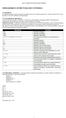 OPERADORES E ESTRUTURAS DE CONTROLE 3.1 Operadores Os operadores indicam o tipo de operação matemática que será executada gerando novos valores a partir de um ou mais operadores. São muito utilizados em
OPERADORES E ESTRUTURAS DE CONTROLE 3.1 Operadores Os operadores indicam o tipo de operação matemática que será executada gerando novos valores a partir de um ou mais operadores. São muito utilizados em
6. Geometria, Primitivas e Transformações 3D
 6. Geometria, Primitivas e Transformações 3D Até agora estudamos e implementamos um conjunto de ferramentas básicas que nos permitem modelar, ou representar objetos bi-dimensionais em um sistema também
6. Geometria, Primitivas e Transformações 3D Até agora estudamos e implementamos um conjunto de ferramentas básicas que nos permitem modelar, ou representar objetos bi-dimensionais em um sistema também
Fluxo de trabalho do Capture Pro Software: Indexação de OCR e separação de documentos de código de correção
 Este procedimento corresponde ao fluxo de trabalho de Indexação de OCR com separação de código de correção no programa de treinamento do Capture Pro Software. As etapas do procedimento encontram-se na
Este procedimento corresponde ao fluxo de trabalho de Indexação de OCR com separação de código de correção no programa de treinamento do Capture Pro Software. As etapas do procedimento encontram-se na
Informática no Ensino da Matemática
 Informática no Ensino da Matemática Humberto José Bortolossi http://www.professores.uff.br/hjbortol/ Lista de Exercícios 2 ATIVIDADE 1 Para poupar esforço de digitação, você pode usar o tradicional sistema
Informática no Ensino da Matemática Humberto José Bortolossi http://www.professores.uff.br/hjbortol/ Lista de Exercícios 2 ATIVIDADE 1 Para poupar esforço de digitação, você pode usar o tradicional sistema
2 A Derivada. 2.1 Velocidade Média e Velocidade Instantânea
 2 O objetivo geral desse curso de Cálculo será o de estudar dois conceitos básicos: a Derivada e a Integral. No decorrer do curso esses dois conceitos, embora motivados de formas distintas, serão por mais
2 O objetivo geral desse curso de Cálculo será o de estudar dois conceitos básicos: a Derivada e a Integral. No decorrer do curso esses dois conceitos, embora motivados de formas distintas, serão por mais
Software Régua e Compasso
 1 COORDENAÇÃO DE PESQUISA E PÓS-GRADUAÇÃO CPPG TECNOLOGIAS DE INFORMAÇÃO E COMUNICAÇÃO NO PROCESSO DE ENSINO- APRENDIZAGEM DE MATEMÁTICA 1ª Parte - Consulta Rápida Software Régua e Compasso A primeira
1 COORDENAÇÃO DE PESQUISA E PÓS-GRADUAÇÃO CPPG TECNOLOGIAS DE INFORMAÇÃO E COMUNICAÇÃO NO PROCESSO DE ENSINO- APRENDIZAGEM DE MATEMÁTICA 1ª Parte - Consulta Rápida Software Régua e Compasso A primeira
O ESPAÇO NULO DE A: RESOLVENDO AX = 0 3.2
 3.2 O Espaço Nulo de A: Resolvendo Ax = 0 11 O ESPAÇO NULO DE A: RESOLVENDO AX = 0 3.2 Esta seção trata do espaço de soluções para Ax = 0. A matriz A pode ser quadrada ou retangular. Uma solução imediata
3.2 O Espaço Nulo de A: Resolvendo Ax = 0 11 O ESPAÇO NULO DE A: RESOLVENDO AX = 0 3.2 Esta seção trata do espaço de soluções para Ax = 0. A matriz A pode ser quadrada ou retangular. Uma solução imediata
AULA 12 FUNÇÕES Disciplina: Algoritmos e POO Professora: Alba Lopes alba.lopes@ifrn.edu.br http://docente.ifrn.edu.br/albalopes
 AULA 12 FUNÇÕES Disciplina: Algoritmos e POO Professora: Alba Lopes alba.lopes@ifrn.edu.br http://docente.ifrn.edu.br/albalopes FUNÇÕES E PROCEDIMENTOS Também chamados de subalgoritmos São trechos de algoritmos
AULA 12 FUNÇÕES Disciplina: Algoritmos e POO Professora: Alba Lopes alba.lopes@ifrn.edu.br http://docente.ifrn.edu.br/albalopes FUNÇÕES E PROCEDIMENTOS Também chamados de subalgoritmos São trechos de algoritmos
NÍVEL BÁSICO CAPÍTULO III
 UNIVERSIDADE FEDERAL DO PARÁ CENTRO TECNOLÓGICO DEPARTAMENTO DE ENGENHARIA ELÉTRICA E DE COMPUTAÇÃO PROGRAMA DE EDUCAÇÃO TUTORIAL SEMANA DOS 40 ANOS DE ENGENHARIA ELÉTRICA NÍVEL BÁSICO CAPÍTULO III PROGRAMA
UNIVERSIDADE FEDERAL DO PARÁ CENTRO TECNOLÓGICO DEPARTAMENTO DE ENGENHARIA ELÉTRICA E DE COMPUTAÇÃO PROGRAMA DE EDUCAÇÃO TUTORIAL SEMANA DOS 40 ANOS DE ENGENHARIA ELÉTRICA NÍVEL BÁSICO CAPÍTULO III PROGRAMA
Apostila de Fundamentos de Programação I. Prof.: André Luiz Montevecchi
 Apostila de Fundamentos de Programação I Prof: André Luiz Montevecchi Introdução O mundo atual é dependente da tecnologia O uso intenso de diversos aparatos tecnológicos é parte integrante do nosso dia-a-dia
Apostila de Fundamentos de Programação I Prof: André Luiz Montevecchi Introdução O mundo atual é dependente da tecnologia O uso intenso de diversos aparatos tecnológicos é parte integrante do nosso dia-a-dia
FACULDADE CAMPO LIMPO PAULISTA MESTRADO EM CIÊNCIA DA COMPUTAÇÃO. Projeto e Análise de Algoritmos II Lista de Exercícios 2
 FACULDADE CAMPO LIMPO PAULISTA MESTRADO EM CIÊNCIA DA COMPUTAÇÃO Projeto e Análise de Algoritmos II Lista de Exercícios 2 Prof. Osvaldo. 1. Desenvolva algoritmos para as operações abaixo e calcule a complexidade
FACULDADE CAMPO LIMPO PAULISTA MESTRADO EM CIÊNCIA DA COMPUTAÇÃO Projeto e Análise de Algoritmos II Lista de Exercícios 2 Prof. Osvaldo. 1. Desenvolva algoritmos para as operações abaixo e calcule a complexidade
Prof. Esp. Adriano Carvalho
 Prof. Esp. Adriano Carvalho O que é um Programa? Um arquivo contendo uma sequência de comandos em uma linguagem de programação especifica Esses comandosrespeitam regras de como serem escritos e quais
Prof. Esp. Adriano Carvalho O que é um Programa? Um arquivo contendo uma sequência de comandos em uma linguagem de programação especifica Esses comandosrespeitam regras de como serem escritos e quais
Capítulo 13. VARIÁVEIS DO TIPO REAL DUPLA
 Capítulo 13. VARIÁVEIS DO TIPO REAL DUPLA OBJETIVOS DO CAPÍTULO Conceitos de: variáveis de precisão simples e dupla, variáveis do tipo real simples e dupla, mistura de variáveis do tipo inteiro com real
Capítulo 13. VARIÁVEIS DO TIPO REAL DUPLA OBJETIVOS DO CAPÍTULO Conceitos de: variáveis de precisão simples e dupla, variáveis do tipo real simples e dupla, mistura de variáveis do tipo inteiro com real
2. A FERRAMENTA SOLVER (EXCEL)
 Faculdade de Engenharia Eng. Celso Daniel Engenharia de Produção 2. A FERRAMENTA SOLVER (EXCEL) Diversas ferramentas para solução de problemas de otimização, comerciais ou acadêmicos, sejam eles lineares
Faculdade de Engenharia Eng. Celso Daniel Engenharia de Produção 2. A FERRAMENTA SOLVER (EXCEL) Diversas ferramentas para solução de problemas de otimização, comerciais ou acadêmicos, sejam eles lineares
Introdução ao MATLAB
 Introdução ao MATLAB O MATLAB é um programa cálculo numérico que pode ser usado interactivamente. A sua estrutura de dados fundamental é a matriz, que pode ter elementos reais ou complexos. Embora na sua
Introdução ao MATLAB O MATLAB é um programa cálculo numérico que pode ser usado interactivamente. A sua estrutura de dados fundamental é a matriz, que pode ter elementos reais ou complexos. Embora na sua
Banco de Dados Microsoft Access: Criar tabelas. Vitor Valerio de Souza Campos
 Banco de Dados Microsoft Access: Criar tabelas Vitor Valerio de Souza Campos Objetivos do curso 1. Criar uma tabela no modo de exibição Folha de Dados. 2. Definir tipos de dados para os campos na tabela.
Banco de Dados Microsoft Access: Criar tabelas Vitor Valerio de Souza Campos Objetivos do curso 1. Criar uma tabela no modo de exibição Folha de Dados. 2. Definir tipos de dados para os campos na tabela.
Matemática - UEL - 2010 - Compilada em 18 de Março de 2010. Prof. Ulysses Sodré Matemática Essencial: http://www.mat.uel.
 Matemática Essencial Equações do Segundo grau Conteúdo Matemática - UEL - 2010 - Compilada em 18 de Março de 2010. Prof. Ulysses Sodré Matemática Essencial: http://www.mat.uel.br/matessencial/ 1 Introdução
Matemática Essencial Equações do Segundo grau Conteúdo Matemática - UEL - 2010 - Compilada em 18 de Março de 2010. Prof. Ulysses Sodré Matemática Essencial: http://www.mat.uel.br/matessencial/ 1 Introdução
Informática no Ensino de Matemática Prof. José Carlos de Souza Junior
 Informática no Ensino de Matemática Prof. José Carlos de Souza Junior http://www.unifal-mg.edu.br/matematica/?q=disc jc Aula 02 ATIVIDADE 01 Para poupar esforço de digitação, você pode usar o tradicional
Informática no Ensino de Matemática Prof. José Carlos de Souza Junior http://www.unifal-mg.edu.br/matematica/?q=disc jc Aula 02 ATIVIDADE 01 Para poupar esforço de digitação, você pode usar o tradicional
Utilidades Diversas. Aplicações Informáticas para Engenharia. SérgioCruz
 Utilidades Diversas Habitualmente os comandos que compõem um dado programa desenvolvido em matlab não são introduzidos usando a janela de comando mas sim escritos e gravados num ficheiro.m Para criar um
Utilidades Diversas Habitualmente os comandos que compõem um dado programa desenvolvido em matlab não são introduzidos usando a janela de comando mas sim escritos e gravados num ficheiro.m Para criar um
Tópico 11. Aula Teórica/Prática: O Método dos Mínimos Quadrados e Linearização de Funções
 Tópico 11. Aula Teórica/Prática: O Método dos Mínimos Quadrados e Linearização de Funções 1. INTRODUÇÃO Ao se obter uma sucessão de pontos experimentais que representados em um gráfico apresentam comportamento
Tópico 11. Aula Teórica/Prática: O Método dos Mínimos Quadrados e Linearização de Funções 1. INTRODUÇÃO Ao se obter uma sucessão de pontos experimentais que representados em um gráfico apresentam comportamento
Word 1 - Introdução 1.1 - Principais recursos do word 1.2 - A janela de documento 1.3 - Tela principal
 Word 1 - Introdução O Word para Windows ou NT, é um processador de textos cuja finalidade é a de nos ajudar a trabalhar de maneira mais eficiente tanto na elaboração de documentos simples, quanto naqueles
Word 1 - Introdução O Word para Windows ou NT, é um processador de textos cuja finalidade é a de nos ajudar a trabalhar de maneira mais eficiente tanto na elaboração de documentos simples, quanto naqueles
Esse manual é um conjunto de perguntas e respostas para usuários(as) do Joomla! 1.5.
 Esse manual é um conjunto de perguntas e respostas para usuários(as) do Joomla! 1.5. Ele considera que você já tem o Joomla! instalado no seu computador. Caso você queira utilizá lo em um servidor na web,
Esse manual é um conjunto de perguntas e respostas para usuários(as) do Joomla! 1.5. Ele considera que você já tem o Joomla! instalado no seu computador. Caso você queira utilizá lo em um servidor na web,
Microsoft Office Excel 2007
 1 Microsoft Office Excel 2007 O Excel é um programa dedicado a criação de planilhas de cálculos, além de fornecer gráficos, função de banco de dados e outros. 1. Layout do Excel 2007 O Microsoft Excel
1 Microsoft Office Excel 2007 O Excel é um programa dedicado a criação de planilhas de cálculos, além de fornecer gráficos, função de banco de dados e outros. 1. Layout do Excel 2007 O Microsoft Excel
Tratamento de Dados Utilizando o SciDAVis Tutorial Parte 1 Como construir um gráfico e fazer um ajuste linear
 LABORATÓRIO DE FÍSICA EXPERIMENTAL 1 DEPARTAMENTO DE FÍSICA - DAFIS UNIVERSIDADE TECNOLÓGICA FEDERAL DO PARANÁ - UTFPR Tratamento de Dados Utilizando o SciDAVis Tutorial Parte 1 Como construir um gráfico
LABORATÓRIO DE FÍSICA EXPERIMENTAL 1 DEPARTAMENTO DE FÍSICA - DAFIS UNIVERSIDADE TECNOLÓGICA FEDERAL DO PARANÁ - UTFPR Tratamento de Dados Utilizando o SciDAVis Tutorial Parte 1 Como construir um gráfico
CENTRO UNIVERSITÁRIO DA FEI MR0720 - Simulação de Processos em Eng. de Materiais. Aula 5. Matlab
 EE CENTRO UNIVERSITÁRIO DA FEI MR0720 - Simulação de Processos em Eng. de Materiais Aula 5 Matlab 1 I. Objetivos Objetivo destas notas de aula, é o de ensinar os comandos básicos do Matlab focados para
EE CENTRO UNIVERSITÁRIO DA FEI MR0720 - Simulação de Processos em Eng. de Materiais Aula 5 Matlab 1 I. Objetivos Objetivo destas notas de aula, é o de ensinar os comandos básicos do Matlab focados para
Curso: Ciência da Computação Disciplina: Construção de Compiladores Período: 2010-1 Prof. Dr. Raimundo Moura
 UFPI CCN DIE Curso: Ciência da Computação Disciplina: Construção de Compiladores Período: 2010-1 Prof. Dr. Raimundo Moura O projeto Desenvolver um compilador de um subconjunto básico da linguagem PORTUGOL.
UFPI CCN DIE Curso: Ciência da Computação Disciplina: Construção de Compiladores Período: 2010-1 Prof. Dr. Raimundo Moura O projeto Desenvolver um compilador de um subconjunto básico da linguagem PORTUGOL.
Introdução ao GeoGebra
 Universidade Federal de Alfenas UNIFAL-MG Introdução ao GeoGebra Prof. Dr. José Carlos de Souza Junior AGOSTO 2010 Sumário 1 Primeiros Passos com o GeoGebra 4 1.1 Conhecendo o Programa............................
Universidade Federal de Alfenas UNIFAL-MG Introdução ao GeoGebra Prof. Dr. José Carlos de Souza Junior AGOSTO 2010 Sumário 1 Primeiros Passos com o GeoGebra 4 1.1 Conhecendo o Programa............................
x0 = 1 x n = 3x n 1 x k x k 1 Quantas são as sequências com n letras, cada uma igual a a, b ou c, de modo que não há duas letras a seguidas?
 Recorrências Muitas vezes não é possível resolver problemas de contagem diretamente combinando os princípios aditivo e multiplicativo. Para resolver esses problemas recorremos a outros recursos: as recursões
Recorrências Muitas vezes não é possível resolver problemas de contagem diretamente combinando os princípios aditivo e multiplicativo. Para resolver esses problemas recorremos a outros recursos: as recursões
Linguagem algorítmica: Portugol
 Programação de Computadores I Aula 03 Linguagem algorítmica: Portugol José Romildo Malaquias Departamento de Computação Universidade Federal de Ouro Preto 2011-1 1/34 Introdução I Lógica A lógica é usada
Programação de Computadores I Aula 03 Linguagem algorítmica: Portugol José Romildo Malaquias Departamento de Computação Universidade Federal de Ouro Preto 2011-1 1/34 Introdução I Lógica A lógica é usada
Manual do Visualizador NF e KEY BEST
 Manual do Visualizador NF e KEY BEST Versão 1.0 Maio/2011 INDICE SOBRE O VISUALIZADOR...................................................... 02 RISCOS POSSÍVEIS PARA O EMITENTE DA NOTA FISCAL ELETRÔNICA.................
Manual do Visualizador NF e KEY BEST Versão 1.0 Maio/2011 INDICE SOBRE O VISUALIZADOR...................................................... 02 RISCOS POSSÍVEIS PARA O EMITENTE DA NOTA FISCAL ELETRÔNICA.................
Orientação a Objetos
 1. Domínio e Aplicação Orientação a Objetos Um domínio é composto pelas entidades, informações e processos relacionados a um determinado contexto. Uma aplicação pode ser desenvolvida para automatizar ou
1. Domínio e Aplicação Orientação a Objetos Um domínio é composto pelas entidades, informações e processos relacionados a um determinado contexto. Uma aplicação pode ser desenvolvida para automatizar ou
LINGUAGEM C UMA INTRODUÇÃO
 LINGUAGEM C UMA INTRODUÇÃO AULA 1 Conceitos muito básicos 1 Introdução O C nasceu na década de 70. Seu inventor, Dennis Ritchie, implementou-o pela primeira vez usando um DEC PDP-11 rodando o sistema operacional
LINGUAGEM C UMA INTRODUÇÃO AULA 1 Conceitos muito básicos 1 Introdução O C nasceu na década de 70. Seu inventor, Dennis Ritchie, implementou-o pela primeira vez usando um DEC PDP-11 rodando o sistema operacional
Banco de Dados Microsoft Access: Criar tabelas
 Banco de Dados Microsoft Access: Criar s Vitor Valerio de Souza Campos Objetivos do curso 1. Criar uma no modo de exibição Folha de Dados. 2. Definir tipos de dados para os campos na. 3. Criar uma no modo
Banco de Dados Microsoft Access: Criar s Vitor Valerio de Souza Campos Objetivos do curso 1. Criar uma no modo de exibição Folha de Dados. 2. Definir tipos de dados para os campos na. 3. Criar uma no modo
criar u u = E(:,1) criar b b=a(:,3)
 Tutorial do MATLAB São necessários alguns comandos básicos para usar o programa MATLAB. Este tutorial resumido descreve esses comandos. Você precisa criar vetores e matrizes, alterá-los e operar com eles.
Tutorial do MATLAB São necessários alguns comandos básicos para usar o programa MATLAB. Este tutorial resumido descreve esses comandos. Você precisa criar vetores e matrizes, alterá-los e operar com eles.
Dadas a base e a altura de um triangulo, determinar sua área.
 Disciplina Lógica de Programação Visual Ana Rita Dutra dos Santos Especialista em Novas Tecnologias aplicadas a Educação Mestranda em Informática aplicada a Educação ana.santos@qi.edu.br Conceitos Preliminares
Disciplina Lógica de Programação Visual Ana Rita Dutra dos Santos Especialista em Novas Tecnologias aplicadas a Educação Mestranda em Informática aplicada a Educação ana.santos@qi.edu.br Conceitos Preliminares
Bem- Vindo ao manual de instruções do ECO Editor de COnteúdo.
 Manual de Instruções ECO Editor de Conteúdo Bem- Vindo ao manual de instruções do ECO Editor de COnteúdo. O ECO é um sistema amigável e intui?vo, mas abaixo você pode?rar eventuais dúvidas e aproveitar
Manual de Instruções ECO Editor de Conteúdo Bem- Vindo ao manual de instruções do ECO Editor de COnteúdo. O ECO é um sistema amigável e intui?vo, mas abaixo você pode?rar eventuais dúvidas e aproveitar
Sistemas Operacionais e Introdução à Programação. Vetores e matrizes
 Sistemas Operacionais e Introdução à Programação Vetores e matrizes 1 Matrizes Cada elemento de uma matriz é referenciado indicando-se sua posição dentro da matriz. Na Matemática, matrizes são arranjos
Sistemas Operacionais e Introdução à Programação Vetores e matrizes 1 Matrizes Cada elemento de uma matriz é referenciado indicando-se sua posição dentro da matriz. Na Matemática, matrizes são arranjos
Fórmulas e Funções 7
 Fórmulas e Funções 7 7.9. Visualização automática do resultado Para visualizar rapidamente o resultado das funções mais simples média, soma, contar, mínimo e máximo: 1. Menu de contexto sobre a barra de
Fórmulas e Funções 7 7.9. Visualização automática do resultado Para visualizar rapidamente o resultado das funções mais simples média, soma, contar, mínimo e máximo: 1. Menu de contexto sobre a barra de
Microsoft Access 2010. Para conhecermos o Access, vamos construir uma BD e apresentar os conceitos necessários a cada momento
 Microsoft Access 2010 Para conhecermos o Access, vamos construir uma BD e apresentar os conceitos necessários a cada momento 1 Principais objetos do Access Tabelas Guardam a informação da BD (Base de Dados)
Microsoft Access 2010 Para conhecermos o Access, vamos construir uma BD e apresentar os conceitos necessários a cada momento 1 Principais objetos do Access Tabelas Guardam a informação da BD (Base de Dados)
Guia Site Empresarial
 Guia Site Empresarial Índice 1 - Fazer Fatura... 2 1.1 - Fazer uma nova fatura por valores de crédito... 2 1.2 - Fazer fatura alterando limites dos cartões... 6 1.3 - Fazer fatura repetindo última solicitação
Guia Site Empresarial Índice 1 - Fazer Fatura... 2 1.1 - Fazer uma nova fatura por valores de crédito... 2 1.2 - Fazer fatura alterando limites dos cartões... 6 1.3 - Fazer fatura repetindo última solicitação
O Microsoft Office é composto por diversos softwares, dentre eles o Word, o Excel, o Access e o Power Point.
 Editor de Texto Microsoft Word 1. Microsoft Office O Microsoft Office é composto por diversos softwares, dentre eles o Word, o Excel, o Access e o Power Point. O Word é um editor de texto com recursos
Editor de Texto Microsoft Word 1. Microsoft Office O Microsoft Office é composto por diversos softwares, dentre eles o Word, o Excel, o Access e o Power Point. O Word é um editor de texto com recursos
CRIANDO BANCOS DE DADOS NO SQL SERVER 2008 R2 COM O SQL SERVER MANAGEMENT STUDIO
 CRIANDO BANCOS DE DADOS NO SQL SERVER 2008 R2 COM O SQL SERVER MANAGEMENT STUDIO Antes de criarmos um novo Banco de Dados quero fazer um pequeno parênteses sobre segurança. Você deve ter notado que sempre
CRIANDO BANCOS DE DADOS NO SQL SERVER 2008 R2 COM O SQL SERVER MANAGEMENT STUDIO Antes de criarmos um novo Banco de Dados quero fazer um pequeno parênteses sobre segurança. Você deve ter notado que sempre
QualiQuantiSoft Versão 1.3c
 QualiQuantiSoft Versão 1.3c Qualiquantisoft v1.3c Pág.: 1/15 Índice Apresentação do programa... 3 Funções operacionais do programa... 3 Itens de menu... 6 Teclas de atalho... 6 Instrumento de Análise de
QualiQuantiSoft Versão 1.3c Qualiquantisoft v1.3c Pág.: 1/15 Índice Apresentação do programa... 3 Funções operacionais do programa... 3 Itens de menu... 6 Teclas de atalho... 6 Instrumento de Análise de
FICHA ORIENTADA Nº1. Barra de fórmulas. Área de trabalho T E C N O L O G I A S D E I N F O R M A Ç Ã O E C O M U N I C A Ç Ã O
 T E C N O L O G I A S D E I N F O R M A Ç Ã O E C O M U N I C A Ç Ã O FICHA ORIENTADA Nº1 INTRODUÇÃO À FOLHA DE CÁLCULO CRIAÇÃO DE UMA FOLHA DE CÁLCULO O Microsoft Excel é um programa que faz parte das
T E C N O L O G I A S D E I N F O R M A Ç Ã O E C O M U N I C A Ç Ã O FICHA ORIENTADA Nº1 INTRODUÇÃO À FOLHA DE CÁLCULO CRIAÇÃO DE UMA FOLHA DE CÁLCULO O Microsoft Excel é um programa que faz parte das
Módulo III. Folhas de Cálculo
 Módulo III Ferramentas do Office Folhas de Cálculo Ferramentas de produtividade 1 Folhas de Cálculo O que é: Uma Folha de Cálculo é, por tradição, um conjunto de células que formam uma grelha ou tabela
Módulo III Ferramentas do Office Folhas de Cálculo Ferramentas de produtividade 1 Folhas de Cálculo O que é: Uma Folha de Cálculo é, por tradição, um conjunto de células que formam uma grelha ou tabela
Mini Curso Introdução ao MATLAB
 Mini Curso Introdução ao MATLAB Aline Villela Chaia Maria Ribeiro Daibert GET Engenharia de Produção - UFJF Sumário: Introdução... 3 Objetivos... 3 Histórico... 3 Layout... 4 Help... 9 Dados... 10 Funções...
Mini Curso Introdução ao MATLAB Aline Villela Chaia Maria Ribeiro Daibert GET Engenharia de Produção - UFJF Sumário: Introdução... 3 Objetivos... 3 Histórico... 3 Layout... 4 Help... 9 Dados... 10 Funções...
Programação Básica em Arduino Aula 2
 Programação Básica em Arduino Aula 2 Execução: Laboratório de Automação e Robótica Móvel Variáveis são lugares (posições) na memória principal que servem para armazenar dados. As variáveis são acessadas
Programação Básica em Arduino Aula 2 Execução: Laboratório de Automação e Robótica Móvel Variáveis são lugares (posições) na memória principal que servem para armazenar dados. As variáveis são acessadas

 &(?B
&(?B